Компьютер сам отключается. Самопроизвольное выключение компьютера
Бывает, что мы слышим от друзей, знакомых: компьютер выключается сам что делать? Такая проблема случается практически у каждого, независимо новичок вы или специалист. В этой статье мы обсудим причины, которые вызывают самопроизвольное выключение или перезагрузки вашего компьютера. Ситуация просто ужасная — работаешь, работаешь и вдруг твой комп отрубился и вся работа пропала. Знакомо? Так,
Почему сам выключается компьютер?
Причин тут может быть целая куча (и тележка) , но рассмотрим самые встречаемые:
- Кулер (вентилятор) запылился . Пыль, это самое распространенное явление нестабильной работы компьютера. Особенно это связанно с пылью на кулере, он покрыт большим слоем пыли, и не дает такое количество оборотов как раньше. Так как кулер не больших размеров, то даже не большой слой пыли для кулера является значительной нагрузкой. Снимите кулер, и протрите его ваткой, а лучше еще и смажьте специальным маслом для кулеров компьютера;
- Радиатор.
 Радиатор — это небольшая перегородка между кулером и процессором. Радиатор сделан из особого метала который позволяет хорошо охлаждать процессор. Кулер охлаждает радиатор, а радиатор процессор. Если в радиаторе есть пыль, то это будет мешает нормальному охлаждению процессора, материнская плата дает сигнал о перегреве, и комп выключается или перезагружается, чтобы скинуть с себя нагрузку, и сохранить от перегрева или сгорания. Для устранения проблемы просто почистите радиатор от пыли;
Радиатор — это небольшая перегородка между кулером и процессором. Радиатор сделан из особого метала который позволяет хорошо охлаждать процессор. Кулер охлаждает радиатор, а радиатор процессор. Если в радиаторе есть пыль, то это будет мешает нормальному охлаждению процессора, материнская плата дает сигнал о перегреве, и комп выключается или перезагружается, чтобы скинуть с себя нагрузку, и сохранить от перегрева или сгорания. Для устранения проблемы просто почистите радиатор от пыли; - Старая или высохшая термопаста . Термопаста наносится между радиатором и процессором, бывает термопаста не совсем качественная или она потеряла свои полезные свойства. Это может быть связанно с большим периодом времени эксплуатации (термопасту нужно заменять раз в год). Просто снимите радиатор и нанесите на процессор новую термопасту, и это вернет проводимость холодной температуры процессору.
- Воздух плохо циркулирует внутри компьютера . Особенно часто это проявляется в летом или теплое время года.
 Возможно, некоторые комплектующие пришло время заменить, они просто отработали свой ресурс, но у вас проблемы с деньгами. Но в тоже время вы хотите максимально комфортно работать, можно сделать все проще и дешевле, установите дополнительный вентилятор на корпус, и замените старые кулеры на процессоре, видеокарте, блоке питания, это улучшит циркуляцию воздуха и значительно уменьшит выключение и перезагрузки, а может вы надолго забудете про эти проблемы.В крайнем случае, снимите чехол и поставьте компьютер в безопасном месте (чтобы не дети ни животные не имели туда доступ) так попробуйте поработать на компьютере. Это уменьшит нагрев комплектующих, но увеличит попадания пыли внутрь системного блока, поэтому чистить его придется чаще;
Возможно, некоторые комплектующие пришло время заменить, они просто отработали свой ресурс, но у вас проблемы с деньгами. Но в тоже время вы хотите максимально комфортно работать, можно сделать все проще и дешевле, установите дополнительный вентилятор на корпус, и замените старые кулеры на процессоре, видеокарте, блоке питания, это улучшит циркуляцию воздуха и значительно уменьшит выключение и перезагрузки, а может вы надолго забудете про эти проблемы.В крайнем случае, снимите чехол и поставьте компьютер в безопасном месте (чтобы не дети ни животные не имели туда доступ) так попробуйте поработать на компьютере. Это уменьшит нагрев комплектующих, но увеличит попадания пыли внутрь системного блока, поэтому чистить его придется чаще; - Большое количество программ в открытом виде . Вы включили и открыли много программ, а каждая из них употребляет определенное количество ресурсов. Особенно это случается на старых моделях. Выключите часть программ, возможно проблема исчезнет;
- Неисправность в блоке питания компьютера .
 Так же блок питания напрямую может влиять на выключения или перезагрузки компьютера. Блок питания часто выходит со строя из-за плохого качества, перепадов напряжения в сети, резкого не правильного его выключения (не через виндовс). Обычно срок службы блока питания от 3 до 5 лет, после чего могут начинается проблемы. Поведения поломки блока питания обычно сопровождаются такими симптомами как: выключения в разное время независимо от нагрузки на него, он не включается вовсе или до загрузки операционной системы он не доходит. Так же не будем исключать и пыль, прежде чем покупать новый блок питания, или нести в ремонт старый, снимите свой блок питания и мягкой щеточкой очистите его внутренности от пыли;
Так же блок питания напрямую может влиять на выключения или перезагрузки компьютера. Блок питания часто выходит со строя из-за плохого качества, перепадов напряжения в сети, резкого не правильного его выключения (не через виндовс). Обычно срок службы блока питания от 3 до 5 лет, после чего могут начинается проблемы. Поведения поломки блока питания обычно сопровождаются такими симптомами как: выключения в разное время независимо от нагрузки на него, он не включается вовсе или до загрузки операционной системы он не доходит. Так же не будем исключать и пыль, прежде чем покупать новый блок питания, или нести в ремонт старый, снимите свой блок питания и мягкой щеточкой очистите его внутренности от пыли; - Проблема в материнской плате или оперативной памятью . Если у вас ПК выключается во время игры или использования софта, это может говорить о неисправности оперативной памяти или материнской платы. В таком случае нужно нести компьютер в сервисный центр, сами вы навряд ли справитесь с поломкой.
 Но перед тем как нести ПК в сервисный центр, очистите материнскую плату от пыли, и убедитесь, что все разъемы в материнской плате вставлены плотно и не отходят;
Но перед тем как нести ПК в сервисный центр, очистите материнскую плату от пыли, и убедитесь, что все разъемы в материнской плате вставлены плотно и не отходят; - Проблема с сетью . Это проблема связанна с электричеством или напряжением которое по каким-то причинам не доходит или доходит не в полном объеме до деталей компьютера. Это бывает из-за пробоя в сетевом кабеле, который дает питания от розетки до вашего ПК, так и пробой удлинителя в котором подключен ваш ПК. В такой ситуации нужно проверять на контакт специальным прибором, или брать у друзей или знакомых комплектующие. И производить тестирование методом втыка, свое убираем, а что взяли у друга устанавливаем и смотрим, как ведет себя ПК. Таким образом выявляем нерабочую или сбойную деталь ПК;
 Просмотрите настройки электропитания, прогоните оперативную память и все диски через . Если избавится от вируса не получается, переустановите операционную систему, но перед этим отформатируйте жесткие диски.
Просмотрите настройки электропитания, прогоните оперативную память и все диски через . Если избавится от вируса не получается, переустановите операционную систему, но перед этим отформатируйте жесткие диски.- Проблема с видеокартой . Так же распространенное явления перегрева, или выхода из строя видеокарты. Это обычно проявляется в играх или фильмах высокого качества. ПК зависает, выключается, перезагружается и т.д. Для устранения проблемы, так же снимите видеокарту и почистите ее от пыли. Если на ней есть кулер, его тоже нужно почистить и желательно смазать специальным маслом. Про радиатор видеокарты так же не стоит забывать, его тоже нужно обязательно хорошенько почистить.
Вот мы и привели вам основные причины выхода из строя вашего компьютера, следите за техникой, и она проработает для вас еще долгое время.
Это одна из самых популярных причин, по которым . Если быть точнее, то пылью покрывается , а решета радиатора. Пыль очень сильно мешает правильному обмену тепла, в результате и получается перегрев процессора, который в итоге дает сигнал об отключении компьютера.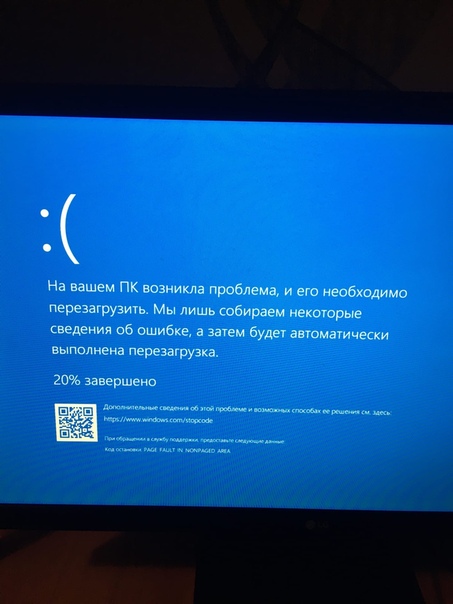
Термопаста между радиатором и процессором перестала функционировать
Иногда такая причина кроется в «устаревшей» термопасте, которая расположена между радиатором и процессором. Термопаста нужна в качестве проводника холодной температуры и тепла. Устранить это просто – необходимо снять кулер и решетку радиатора, а потом нанести тоненький слой пасты на процессор.
Некачественная циркуляция внутри системного блока
Избежать такого перегревания и выключения поможет циркуляция воздуха. Необходимо установить еще несколько кулеров, а также поменять кулеры на блоке питания и процессоре. Также следует не держать компьютер в закрытых пространствах, то есть не надо подпирать его столом, стеной или принтером.
Большое количество программ
Это еще одна интересная причина, по которой компьютер может выключаться – включено слишком много программ. Особенно сильно это сказывается на старых компьютерах. Следует качественно уменьшить количество процессов с помощью диспетчера задач, но сделать это нужно очень осторожно.
Особенно сильно это сказывается на старых компьютерах. Следует качественно уменьшить количество процессов с помощью диспетчера задач, но сделать это нужно очень осторожно.
Неисправно работает блок питания
Неисправный блок питания – одна из наиболее популярных причин непроизвольного выключения компьютера. Часто блоки питания приходят в непригодность из-за низкого качества, перепадов в напряжении или резкого выключения ПК. Блоки питания требуют замены каждые 3 года эксплуатации. Кроме всего прочего, основной причиной поломки может служить пыль.
Проблема с материнской платой или оперативной памятью
Выключение компьютера при использовании софта или компьютерных игр может говорить о том, что из строя вышла оперативная память или материнская плата. В таком случае самостоятельно решить проблемы вряд ли получится, лучше обратиться к специалистам.
Плохой контакт с сетью
Компьютер может выключаться из-за пробоя в кабеле, который соединяет электрическую сеть и компьютер. Также может быть проблема с сетевым фильтром. Важно проверить все провода с помощью специального инструмента или с помощью банальной замены. Также нелишним будет проверить розетку на всякий случай.
Также может быть проблема с сетевым фильтром. Важно проверить все провода с помощью специального инструмента или с помощью банальной замены. Также нелишним будет проверить розетку на всякий случай.
Вирус
Это последняя возможная причина выключения компьютера. Действительно, существуют вирусы, которые способны самопроизвольно выключать компьютер. Удалять вирусы следует с помощью специальных программ – антивирусов.
Многие владельцы персональных компьютеров сталкиваются с ситуацией, когда компьютер безо всяких на то видимых причин внезапно прекращает свою работу. Если такое происходит достаточно часто, значит имеет место серьезная проблема, которую следует как можно скорее исправить. Ведь частое отключение компьютера во время работы может вызвать перебои в работе жесткого диска или даже его поломку. Кроме того, при самопроизвольном выключении ПК всегда присутствует риск потерять важные данные, которые в некоторых случаях могут оказаться ценнее, чем сам компьютер.
Дабы узнать, что необходимо предпринимать для устранения вышеупомянутой неисправности, нужно прежде всего вычислить источник ее возникновения.
Проблемы с электропитанием
Самая «банальная» причина выключения ПК – это перебои в электросети. Также компьютер может отключаться вследствие неисправного сетевого кабеля, удлинителя или даже розетки.
Чтобы исключить данную проблему, вам придется проверить на контакт все провода, соединяющие розетку и ваш компьютер. Сделать это можно при помощи специального инструмента (придется прибегнуть к помощи специалиста) либо же просто путем замены их на гарантированно рабочие. Кроме того не помешает осмотреть саму электрическую розетку. А в случае, если перебои с электричеством происходят по причине плохой проводки в доме или подачи некачественной электроэнергии, лучше всего сразу купить источник бесперебойного питания.
Неисправность блока питания
Если компьютер самостоятельно отключается в различное время, независимо от выполняемых на нем задач, а иногда прекращает свою работу прямо во время загрузки операционной системы, то скорее всего проблема с блоком питания. Блок питания может перестать нормально функционировать из-за перепадов напряжения, низкого качества изготовления, или же по причине износа. Средний срок службы большинства блоков питания составляет 3-6 лет, потом они начинают доставлять владельцам неприятности.
Блок питания может перестать нормально функционировать из-за перепадов напряжения, низкого качества изготовления, или же по причине износа. Средний срок службы большинства блоков питания составляет 3-6 лет, потом они начинают доставлять владельцам неприятности.
Есть два варианта решения проблемы с блоком питания: отнести его в ремонт или попросту выбросить и купить новый. Прибегать к первому варианту имеет смысл лишь тогда, когда блок питания покупался недавно или когда он принадлежит к верхней ценовой категории. Во всех остальных случаях гораздо проще произвести замену блока питания.
Перегрузка процессора
Если на компьютере установлены не очень мощные комплектующие, то чрезмерная нагрузка также может вызвать его отключение. Особенно часто это может наблюдаться при запуске требовательных к ресурсам системы программ и приложений.
Чтобы избежать внезапного отключения ПК, перед установкой той или иной программы убедитесь, что конфигурация вашей системы соответствует минимальным требованиям приложения. Если перегрузка вызвана большим количеством процессов на компьютере, можно отключить некоторые процессы через диспетчер задач, оставив только самые необходимые.
Если перегрузка вызвана большим количеством процессов на компьютере, можно отключить некоторые процессы через диспетчер задач, оставив только самые необходимые.
Пыль в системном блоке
Когда внутри системного блока скапливается много пыли, это приводит к перегреву комплектующих, что в свою очередь вызывает принудительное завершение работы компьютера.
Во избежание перегрева ПК необходимо регулярно чистить системный блок от пыли. Особенное внимание при этом следует уделить кулеру и радиаторной решетке процессора, а также разъемам подключения видеокарты, оперативной памяти и жесткого диска.
Старая термопаста
Термопаста между процессором и радиатором, которая служит для отвода тепла, со временем может высыхать и терять свои теплопроводящие свойства. В результате происходит перегрев процессора, что в свою очередь приводит к самопроизвольному отключению ПК.
Ввиду этого, будет целесообразно следить за температурным режимом процессора, и при необходимости осуществлять замену термопасты. Удобнее и проще совмещать данную процедуру с чисткой системного блока от пыли. Для контроля температуры процессора можно пользоваться специальной программой, например SpeedFan или AIDA64.
Удобнее и проще совмещать данную процедуру с чисткой системного блока от пыли. Для контроля температуры процессора можно пользоваться специальной программой, например SpeedFan или AIDA64.
Плохая циркуляция воздуха внутри ПК
Причиной перегрева и самостоятельного выключения компьютера может стать также недостаточная циркуляция воздуха в системном блоке. Особенно актуальна данная проблема летом, в помещениях, не оборудованных кондиционером.
Избежать перегрева в этом случае поможет установка дополнительных вентиляторов внутрь корпуса ПК. Более подробно о системах охлаждения компьютера и о том, как и куда лучше устанавливать вентиляторы, можно прочитать в статье по этой ссылке: it.ros-kit.ru/help/computers/sistemy-okhlazhdeniya-kompyutera . Также во избежание перегрева не следует устанавливать системный блок в закрытом месте, например ящике стола.
Заражение вирусами
Иногда компьютер выключается из-за определенных вирусов в системе. Если помимо самостоятельного отключения ПК вы стали замечать и другие тревожные симптомы, такие как частые зависания, медленная работа программ и всплывающие окна, то, скорее всего дело именно в вирусах.
Если ваш компьютер заражен вирусами, значит установленный антивирус явно не справляется со своими задачами. В таком случае для очистки от вирусов лучше использовать специализированные утилиты, такие, к примеру, как Kaspersky или Dr.Web. Скачать бесплатную программу Dr.Web CureIt можно по этой ссылке: freedrweb.com/download+cureit+free/?lng=ru . Загрузить бесплатно лечащую утилиту Kaspersky Virus Removal Tool можно по этому адресу: kaspersky.ru/virus-scanner , а из этой статьи вы узнаете, как выполнить восстановление системы, если из-за вирусов ОС не загружается.
Неисправность материнской платы или оперативной памяти
Когда компьютер выключается при активной нагрузке, например во время игры или использования ресурсоемких приложений, но при этом перегрева не наблюдается, то причиной этому может быть неисправность ОЗУ или материнской платы.
Можно на всякий случай попробовать разобрать ПК и почистить щеточкой все контакты на планках оперативной памяти, а также используемые разъемы на материнской плате.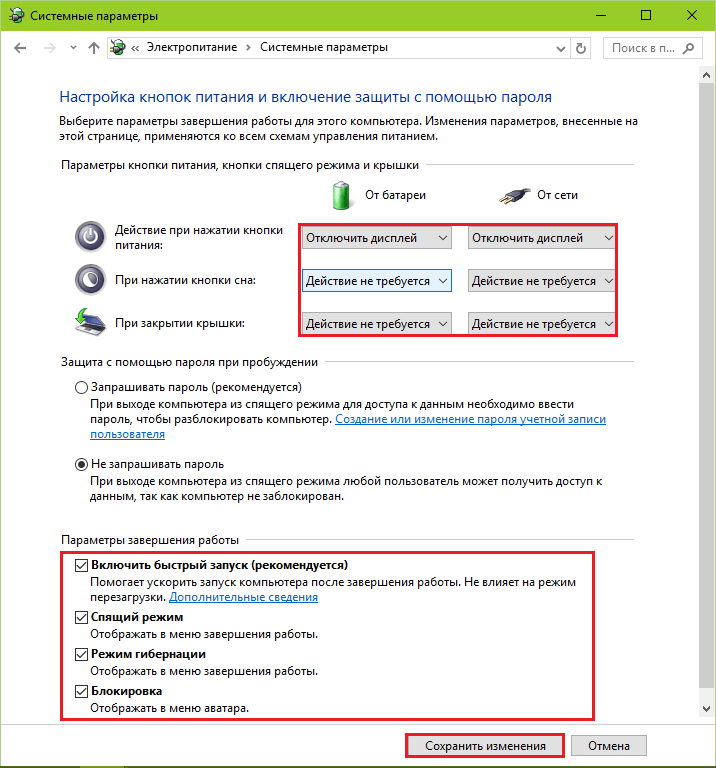 Если же это не поможет, то вам придется нести свой компьютер в мастерскую по ремонту, так как без помощи профессионалов такую проблему устранить не получится.
Если же это не поможет, то вам придется нести свой компьютер в мастерскую по ремонту, так как без помощи профессионалов такую проблему устранить не получится.
Если же у вас не получилось устранить проблему самостоятельно, вы можете обратиться в сервисный центр, для ремонта вашего компьютера .
Кроме этого наша компания оказываем услуги по ремонту планшетов . Специалисты нашего сервисного центра своевременно приведут в рабочее состояние ваш планшет.
Остались вопросы? — Мы БЕСПЛАТНО ответим на них в
1. Почему компьютер выключается через определенное время сам по себе.
2. Почему компьютер выключается во время игры.
3. Почему компьютер выключается сразу после включения.
Основные причины самовольного выключения компьютера
2. Вирусы;
3. Конфликт между установленными драйверами/программами.
Давайте рассмотрим теперь все вышеперечисленное в подробностях. Хочу только обратить Ваше внимание, дорогие читатели, на то, что я буду описывать все причины самопроизвольного выключения компьютера в порядке от самых частых до самых редких причин. Итак…
Итак…
Почему компьютер выключается сам по себе
1. Перегрев системы. Большинство радиодеталей, при работе, выделяют определенное тепло, т.е. нагреваются. Для того, чтобы они стабильно работали, и при работе не нагревались до критической температуры, на них устанавливают охлаждение – активное (вентиляторы/кулеры) или пассивное (радиаторы). Если охлаждение работает плохо или вообще не работает, компьютер начинает подвисать или самовольно выключаться.
Если причина в этом, тогда посмотрите на компьютер, во время его работы изнутри, и выясните:
— все ли вентиляторы работают, в частности: на процессоре, видеокарте, блоке питания, на стенках корпуса. Если какие либо вентиляторы не работают, тогда их нужно заменить. Исключением являются кулеры на самом корпусе, т.к. можно просто оставить системный блок открытым, чтобы вентиляция воздуха была естественной.
— нет ли на вентиляторах, радиаторах и других деталях слоя пыли. Ведь пыль мешает рассеивать остаточное тепло с деталей, что также приводит к постоянным подвисаниям и самовольному отключению компьютера;
— не стоит ли Ваш системный блок в какой-нибудь нише, закрытой со всех сторон, кроме лицевой стороны? В таком случае горячему воздуху из системного блока некуда деваться, что также приводит к постоянной повышенной температуре, и соответственно не стабильной работе компьютера.
Если компьютеру не один год, тогда причиной перегрева системы может стать высохшая термопаста — специальная вязкая смесь, которую наносят между элементом тепловыделения (процессоры, чипсеты) и системой охлаждения (радиаторы) для лучшей теплоотдачи.
Многих интересует вопрос: «Почему мой компьютер выключается во время игр?» Ответ прост: Дело в том, что компьютерные игры, как и работа в фотошопе, обработка видео и другие подобные операции вызывают большую нагрузку на систему, нежели работа с документами. Таким образом затрачивается больше ресурсов, и соответственно выделяется больше тепла. Решением данной проблемы являются те пункты, которые я рассмотрел выше.
2. Компьютерные вирусы. Компьютерные вирусы вызывают у компьютера, как и в случае с компьютерными играми повышенную нагрузку на систему. Таким образом, они также являются одной из ключевых причин самопроизвольного выключения компьютера.
3. Конфликт между установленными драйверами. Драйвера представляют собой микропрограммы, заставляющие работать или правильно работать компьютерные комплектующие. Бывают случаи, что некоторые комплектующие не совместимы или плохо совместимы между собой, и как следствие, иногда вызывают сбой во время работы всей системы. Если не помогли предыдущие пункты, попробуйте переустановить драйвера.
Бывают случаи, что некоторые комплектующие не совместимы или плохо совместимы между собой, и как следствие, иногда вызывают сбой во время работы всей системы. Если не помогли предыдущие пункты, попробуйте переустановить драйвера.
4. Нестабильное напряжение в электросети. В крупных городах эта ситуация не так очевидна, а вот в поселках городского типа или селах другой вопрос. В моем селе до сих пор при сильном ветре напряжение постоянно прыгает. В любом случае, техника не любит подобные проявления, поэтому, установите сетевой фильтр, а еще лучше, если дополнительно прикупить Источник бесперебойного питания (ИБП).
Расскажу и такую ситуацию по теме напряжения: Когда я еще жил с родителями, и особо не разбирался в «железе», мой компьютер постоянно самовольно выключался сразу же после включения. Сколько мастеров не приходило, помочь так никто и не смог. Немного позже (через недельку) я заметил, что его выключение каким-то странным образом совпадало с включением холодильника («Минск») на кухне.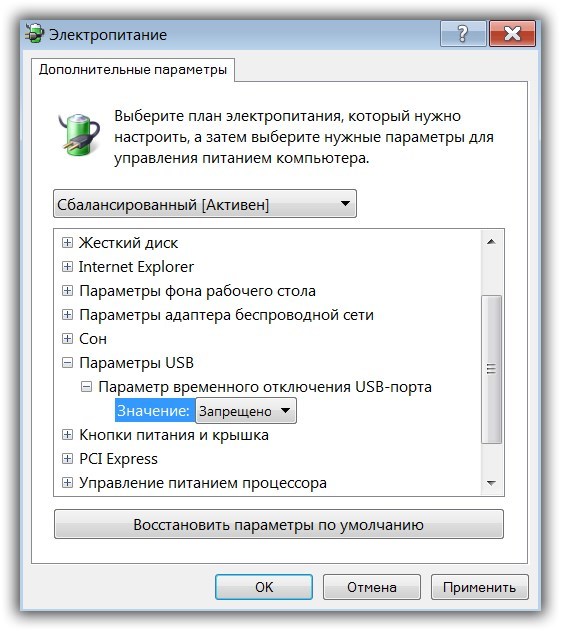 Когда я отодвинул кухонную мебель, чтобы добраться до розетки холодильника, я был просто изумлен: розетка уже почти испепелилась, и когда холодильник включался/выключался происходил скачек напряжения по всей электросети квартиры. И, конечно же, мой компьютер «скакал» вместе с другими электроприборами.
Когда я отодвинул кухонную мебель, чтобы добраться до розетки холодильника, я был просто изумлен: розетка уже почти испепелилась, и когда холодильник включался/выключался происходил скачек напряжения по всей электросети квартиры. И, конечно же, мой компьютер «скакал» вместе с другими электроприборами.
5. Конфликт в работе между установленными программами и компьютерными комплектующими. Поскольку компьютерные программы обновляются намного быстрее, нежели мы покупаем себе «железо» случается так, что новая программа не совсем корректно работает на устаревшем компьютере. Например: у меня на оном старом ПК стоит железо за 2006 год. Когда я после включения компьютера запускаю браузер Mozilla Firefox, мой компьютер сначала зависает, а через 5 секунд просто сам по себе выключается. Чтобы этого избежать, я сначала включаю ПК, потом его перезагружаю, и после перезагрузки Firefox работает отлично.
6. Поломка жесткого диска (HDD). Информация в компьютерах записывается на жесткий диск.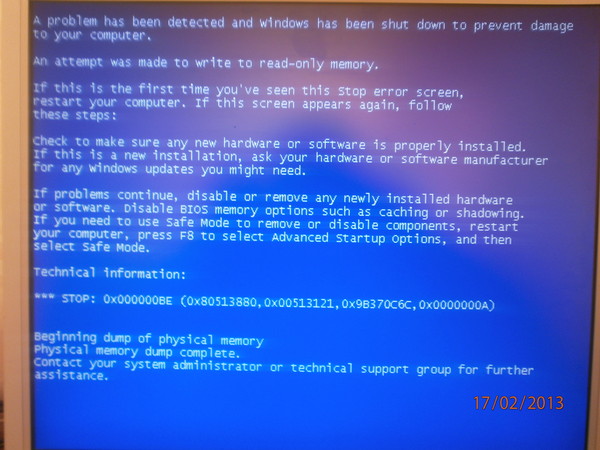 Если при включении или работе Вашего ПК слышен странный «металлический скрежет», это говорит о том, что он постепенно переходит в негодность. Как только считывающая головка попадает на изношенные сектора жесткого диска, компьютер может самовольно выключатся. Есть программы, с помощью которых можно проверить работу жесткого диска. При выявлении неисправностей, лучше приобрести новый накопитель, и перенести всю важную информацию на него, а этот отключить и убрать из системного блока.
Если при включении или работе Вашего ПК слышен странный «металлический скрежет», это говорит о том, что он постепенно переходит в негодность. Как только считывающая головка попадает на изношенные сектора жесткого диска, компьютер может самовольно выключатся. Есть программы, с помощью которых можно проверить работу жесткого диска. При выявлении неисправностей, лучше приобрести новый накопитель, и перенести всю важную информацию на него, а этот отключить и убрать из системного блока.
7. Конденсаторы. На сегодняшний день нет ничего вечного, кроме жизни в Господе конечно же. Если Вы проверили все, о чем я писал раннее, посмотрите внимательно на радиодетали в системном блоке, в частности – на конденсаторы.
Если они потеряли свою ровную форму в виде цилиндра и выглядят как бы «вздутые», или же на них присутствуют следы потеков, тогда они могут быть причиной постоянного самопроизвольного выключения компьютера.
8. Неправильно настроенная или установленная операционная система (ОС) и другие программы.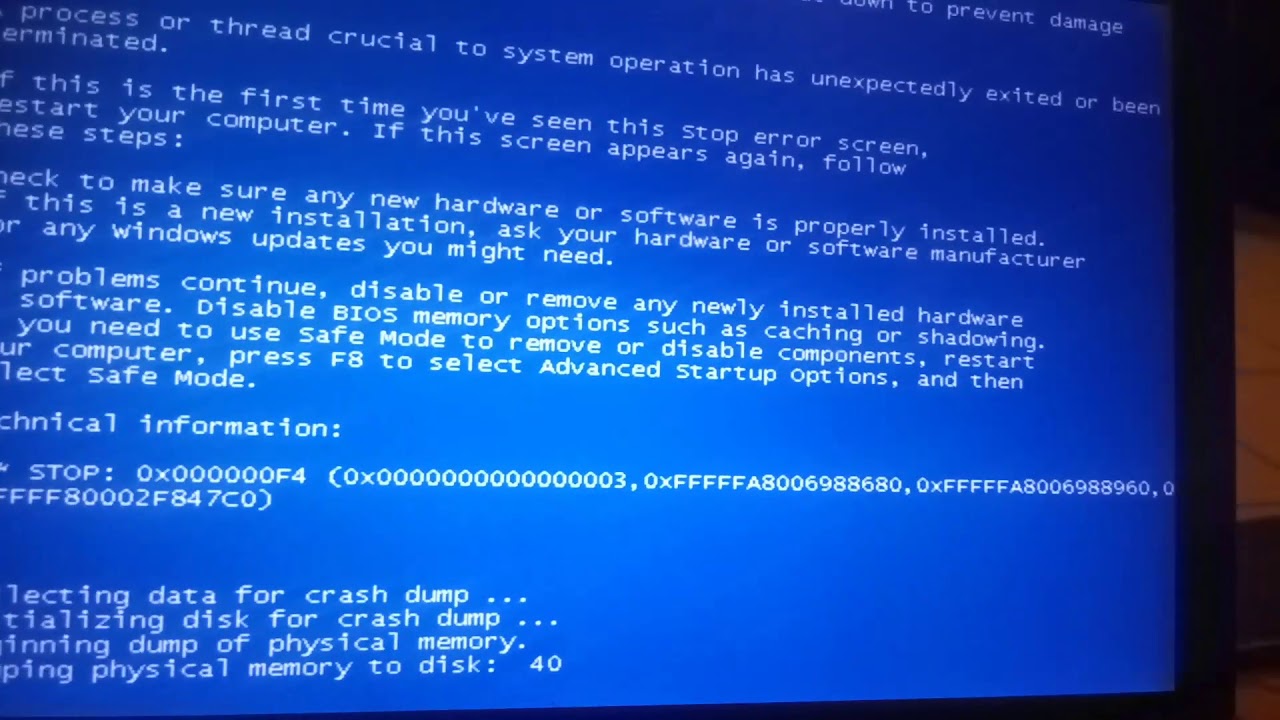 Бывает и такое. Тут уже определенного рецепта не дашь, нужно смотреть специалисту.
Бывает и такое. Тут уже определенного рецепта не дашь, нужно смотреть специалисту.
9. Самопроизвольное отключение ноутбука через каждые 25, 30 или иное время после включения. Если время совпадает точно как я написал, тогда это скорее всего свидетельствует о несовместимости процессора с материнской платой. Такое часто случается после ремонта ноутбука «умельцами».
10. Слабый блок питания. Если компьютер самопроизвольно выключается при нагрузках, например в «тяжелых» компьютерных играх, тогда причиной может быть слабый блок питания, т.к. чем больше идет нагрузка программами на систему, тем больше системе необходимо мощности блока питания. Если мощности не хватает, компьютер выключается. За мысль спасибо Евгению, из комментариев к статье.
Если вспомню еще что-нибудь, дополню статью, но также буду рад выслушать и Ваш опыт, дорогие читатели о причинах самовольного отключения компьютера.
Напоследок скажу, будьте внимательны к тем, кому Вы отдаете свою технику на ремонт.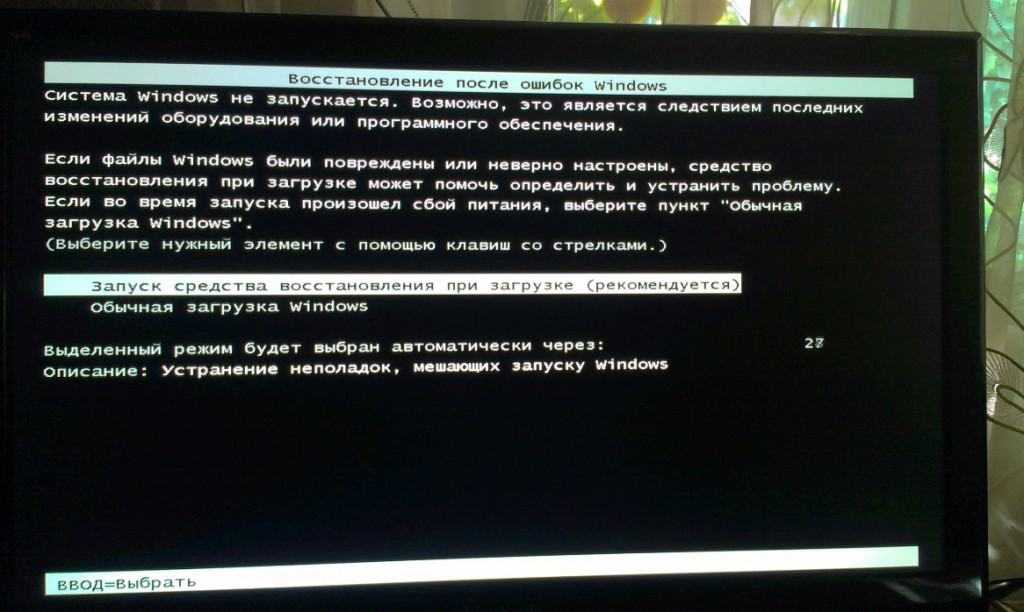 К сожалению, сейчас много «теоретических специалистов», которые думают о деньгах, нежели о решении Вашего вопроса.
К сожалению, сейчас много «теоретических специалистов», которые думают о деньгах, нежели о решении Вашего вопроса.
Обсудить тему «самовольного выключения компьютера» на форуме
Теги: выключение компьютера, компьютер выключается через, выключается компьютер сам по себе, почему выключается компьютер сам, выключается компьютер во время игры, компьютер включается и сразу выключается, компьютер сам выключается что делать, компьютер выключается после включения, самопроизвольно выключается компьютер, компьютер постоянно выключается
Любая поломка ПК – неприятное происшествие, а если сбои происходят регулярно, мы начинаем задаваться вопросом – почему компьютер выключается сам по себе и что с этим делать.
Возможные причины и их решение
#1 Проблемы с системным блоком
Если компьютер выключается сам по себе через некоторое время, Windows 7 или 10 не важно – причина может крыться в системном блоке, который накопил пыль и грязь. Снимите боковую крышку и проверьте. Если комплектующие покрыты неприятным слоем, возьмите пылесос и на малой мощности обработайте им внутреннюю часть ПК. Воспользуйтесь малярной кисточкой и ватной палочкой для труднодоступных мест.
Если комплектующие покрыты неприятным слоем, возьмите пылесос и на малой мощности обработайте им внутреннюю часть ПК. Воспользуйтесь малярной кисточкой и ватной палочкой для труднодоступных мест.
#2 Высокая температура аппаратной части
При перегреве срабатывает аварийная система отключения. Есть множество программ для проверки текущего состояния, например CPUID HWMonitor. Что делать, если компьютер выключается сам по себе для Windows 7 – инструкция:
- Скачайте программу с сайта https://www.cpuid.com/softwares/hwmonitor-pro.html
- Установите и откройте. В разделе «Temperature» вы увидите нужные показатели.
- Если температура материнской платы или видеокарты выше установленной нормы, следует поменять само по себе место размещения ПК и почистить вентиляторы.
Внимание, если у вас ноутбук, приобретите подставку и не ставьте его на мягкие поверхности.
Обратитесь к специалисту, чтобы поменять термопасту на процессоре.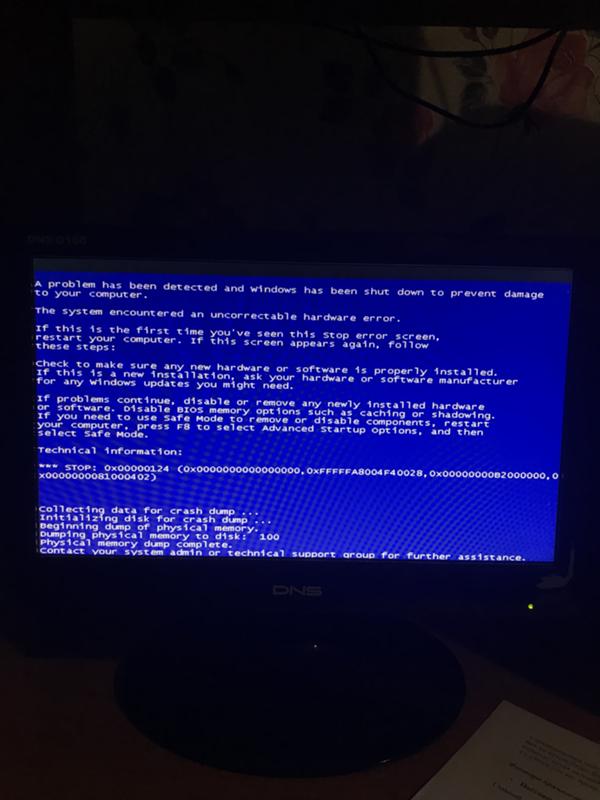 Слишком большой слой вреден так же, как и высохший, так что самостоятельно новичку это делать не рекомендуется.
Слишком большой слой вреден так же, как и высохший, так что самостоятельно новичку это делать не рекомендуется.
#3 Вредоносное ПО
Когда компьютер выключается сам по себе – в чем причина, — самый логичный вопрос. В Windows 7 ищем ответ в антивирусной программе. Запустите ее и пройдите полную проверку. Если используете пиратские версии игр или часто качаете из интернета, наверняка компьютер заражен.
Тоже самое с частым вопросом, который поступает к нам, звучит так: «Если компьютер (ПК) сам выключается – в чем может быть причина на Windows 10 и что делать с этим?». Самый первый совет, который мы даем на такие запросы: у Вас снижена защита, активируйте защитника Виндовс. Это встроенный антивирус, который тоже вполне качественно справляется со своей задачей.
#4 Питание
При покупке комплектующих (видеокарт и пр.), мало кто обращает внимание на мощность блока питания. А ведь именно от него аппаратная часть получает электроэнергию. При сборке нового ПК уточните, сколько потребляют все комплектующие.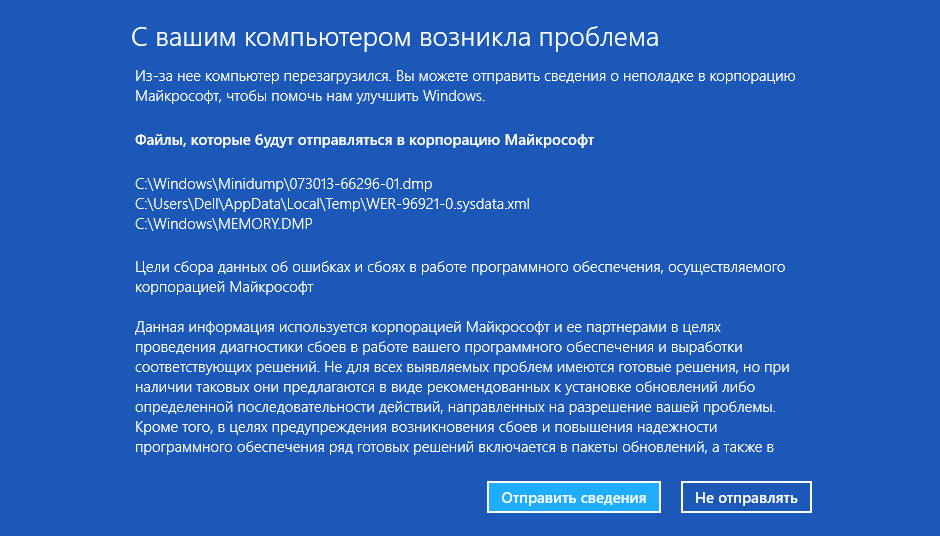 Получить эту информацию можно из документов на устройства.
Получить эту информацию можно из документов на устройства.
Если они не сохранились, в диспетчере задач посмотрите правильное название оборудования и поищите информацию в сети.
Чтобы найти, в чем причина, когда компьютер сам выключается, в Windows 7 вызовите диспетчер из панели управления (кнопка Пуск). Спишите названия связанные со словом «Chipset» в разделе системных и перепишите название видеокарты из блока «Видеоадаптеры» . Дальше уточняйте на сайте производителя.
Эту же последовательность шагов надо выполнить, чтобы узнать, почему комп выключается сам по себе через некоторое время для Windows 10. В ней диспетчер вызывается кликом ПКМ на главной кнопке.
#5 Неисправное ОЗУ
Когда компьютер выключается сам по себе через некоторое время, причины могут крыться в битых секторах оперативной памяти или неисправности самих плашек. Самостоятельно вы можете запустить тест. Для этого зажмите вместе кнопки +[R]
и введите последовательность mdsched
.
Перезагрузите компьютер, как этого просит система, и ждите около 20 минут, пока не будет пройден процесс проверки. Если ошибок слишком много, лучше заменить оперативную память. Разобраться детально поможет специалист.
#6 Проблемы в материнке
Разбираясь, почему компьютер резко выключается сам по себе, нельзя обойти стороной и материнскую плату. Из-за скачков напряжения на ней может вздуться конденсатор или оказаться пробитым транзистор.
Первую проблему видно сразу, вторую может определить профессионал в радиотехнике. Он же и поменяет. Лучше обратиться в сервисный центр.
#7 Плохой контакт
Когда компьютер стал сам выключаться во время работы, вспомните, не попадал ли под удары системный блок, или вы его разбирали. Мог отойти любой контакт, от блока питания или материнской платы. Разберите системный блок и проверьте все штекеры – они должны плотно входить в разъемы.
#8 Апгрейд
Перед покупкой новых комплектующих проверьте их совместимость — хватит ли питания от блока.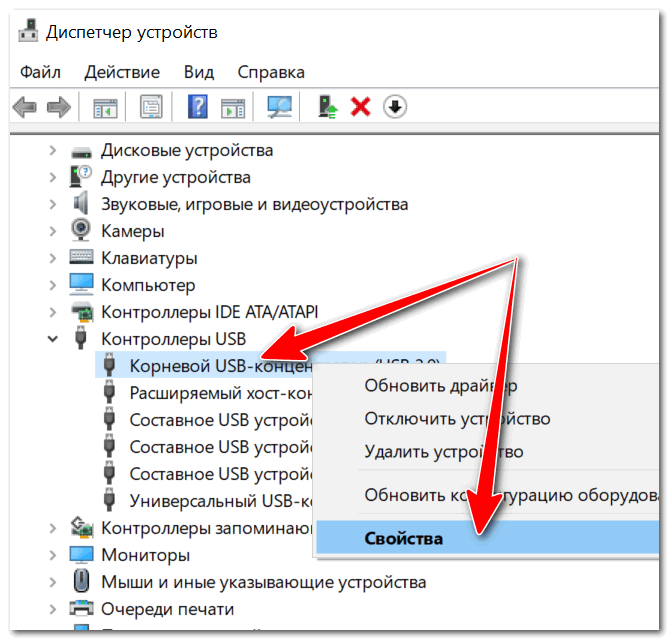 Как это сделать, мы писали выше. Еще один способ – ввести все параметры на сайте https://ru.msi.com/calculator и нажать кнопку подсчета. В итоге вы получите нужные значения.
Как это сделать, мы писали выше. Еще один способ – ввести все параметры на сайте https://ru.msi.com/calculator и нажать кнопку подсчета. В итоге вы получите нужные значения.
Почему компьютер отключается во время работы — основные причины. | тотСамыйАйтишник
Приветствую Тебя, мой дорогой друг. Самые частые и основные проблемы внезапного отключения твоего ПК, давай рассмотрим.
Итак, внезапное и неожиданное выключение компьютера при нормальном использовании — это ненормально. В результате такого необычного поведения мы часто теряем результаты нашей работы, а также могут быть потеряны данные — даже те, которые уже сохранены на диске. Если ситуация повторится или частота отключений увеличится, потребуются конкретные меры для устранения источника проблемы.
Существует множество возможных причин выключения компьютера, и невозможно перечислить все из них. Ниже представлен краткий список из тех, с которыми мастера чаще всего сталкиваются в повседневной работе по обслуживанию. Однако стоит помнить, что если никакие профилактические меры или решения, описанные ниже, не помогают, необходимо доставить оборудование специалистам.
Однако стоит помнить, что если никакие профилактические меры или решения, описанные ниже, не помогают, необходимо доставить оборудование специалистам.
Пыль на комплектующих компьютера
Жестко=).Жестко=).
Одна из наиболее частых причин выключения компьютера во время работы — это пыль и другие виды грязи (волосы, шерсть и т.д.), Которые накапливаются внутри корпуса на отдельных компонентах. В частности, вентиляторы и радиаторы наиболее подвержены воздействию пыли, притягивая частицы пыли почти как магнит. Вы должны иметь в виду, что пыль в больших количествах может быть очень опасной для компьютера — поскольку она отлично проводит электричество, она может привести к короткому замыканию или утечке электрических микрозарядов между элементами на материнской плате, что приведет к выходу из строя и дорогостоящему ремонту. Кроме того, радиаторы и вентиляторы, «забитые» пылью, недостаточно эффективно рассеивают тепло, что приводит к перегреву процессора или других компонентов и, как следствие, к выключению компьютера.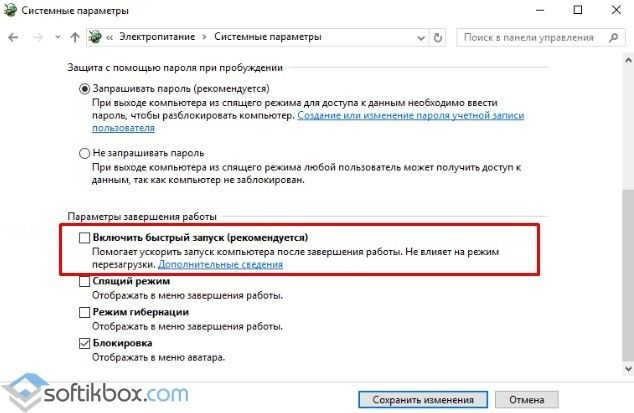
Жестко=).
К счастью, с пылью справиться довольно просто: достаточно иметь баллончик со сжатым воздухом. После отключения компьютера от источника питания, открытия корпуса (только если вы не нарушите гарантию таким образом!). И вынесения устройства в хорошо вентилируемое место (например, на балкон), стоит продуть все компоненты сжатым воздухом, удалив пыль внутри. Однако следует соблюдать осторожность: слишком близкое расположение к наконечнику сопла может повредить чувствительные электронные компоненты, так как расширяющийся воздух довольно холодный. По этой причине важно сохранять расстояние не менее нескольких сантиметров от поверхностей, которые нужно очищать таким образом.
Пневматический очиститель.Пневматический очиститель.
Помимо пневматического балона, можно использовать грушу, да, да ты верно подметил, та что похожа на клизму. Но применять ее, только для генерирования воздушного потока.
Груша.Груша.
Вы можете встретить предложение взять обычный пылесос и использовать его для удаления пыли изнутри корпуса компьютера, но я честно не рекомендую этот способ очистки компьютера от пыли. Причина очень проста: пластик из пластмассы, которые обычно используются в щетках для пылесосов, могут быстро наэлектризоваться и вызывать повреждение из-за микровольт. Если и использовать пылесос, то только на расстоянии, всасывая сметаемую пыль с поверхности комплектующих мягкой кисточкой или же ватными палочками. Важно: многие кисточки накапливают статическое напряжение, которое может убить компьютерный компонент, так что ищем специальные антистатические кисточки.
Причина очень проста: пластик из пластмассы, которые обычно используются в щетках для пылесосов, могут быстро наэлектризоваться и вызывать повреждение из-за микровольт. Если и использовать пылесос, то только на расстоянии, всасывая сметаемую пыль с поверхности комплектующих мягкой кисточкой или же ватными палочками. Важно: многие кисточки накапливают статическое напряжение, которое может убить компьютерный компонент, так что ищем специальные антистатические кисточки.
Антистатические кисточки.
Температура отдельных компонентов
Перегрев процессора, оперативной памяти или видеокарты также является частой причиной того, что компьютер выключается сам по себе. Если эти компоненты не пыльные и проблема с внезапными отключениями продолжается, возможно, необходимо заменить их новыми или тщательно проверить их состояние, рядовому пользователю такие манипуляции чаще всего не по силам из-за не имения должной квалификации или отсутствия запасных комплектующих. Нередко проблема возникает из-за термопасты между процессором и радиатором — если при сборке компьютера использовалась некачественная паста, весьма вероятно, что она высохла и не выполняет свою роль, вызывая перегрев процессора даже при небольшой нагрузке. В этом случае необходимо будет заменить его на новый, желательно хорошего качества, чтобы избежать подобных проблем в будущем.
Нередко проблема возникает из-за термопасты между процессором и радиатором — если при сборке компьютера использовалась некачественная паста, весьма вероятно, что она высохла и не выполняет свою роль, вызывая перегрев процессора даже при небольшой нагрузке. В этом случае необходимо будет заменить его на новый, желательно хорошего качества, чтобы избежать подобных проблем в будущем.
Высохшая термопаста.
В случае с видеокартами может потребоваться проверка работы всех вентиляторов (на современных картах их может быть несколько), а также используемой термопасты. Однако я предлагаю заменять термопасту и проверять работу видеокарты только в компьютерном сервисе, потому что дома легко допустить ошибку или нанести небрежно, что может привести к повреждению данного компонента.
Высохшая термопаста.Высохшая термопаста.
Плохо подобранный блок питания для компьютера
В случае неправильно выбранного источника питания типичным признаком является выключение или перезагрузка компьютера при повышенной нагрузке — например, при использовании требовательной к графике игры или одновременной работе с множеством программ. Отдельные компоненты компьютера требуют определенных значений напряжения для правильной работы, и когда блок питания не может обеспечить их из-за недостаточной выходной мощности, компьютер просто отключается. В этом случае эффективным решением будет покупка нового блока питания, мощность которого будет немного превышать текущую «потребность в энергии» компьютера — благодаря этому вы будете уверены, что ситуация не повторится.
Отдельные компоненты компьютера требуют определенных значений напряжения для правильной работы, и когда блок питания не может обеспечить их из-за недостаточной выходной мощности, компьютер просто отключается. В этом случае эффективным решением будет покупка нового блока питания, мощность которого будет немного превышать текущую «потребность в энергии» компьютера — благодаря этому вы будете уверены, что ситуация не повторится.
Блоки питания «ЛучАйшей кАмпОнии».
Важно: Не берите блоки питания на сдачу, так как — это очень важный компонент, на ряду с процессором, материнской платой.
Зараженная система
Антивирусы.Антивирусы.
Еще один распространенный источник проблем — всевозможные вирусы, черви и другие вредоносные программы, заразившие ваш компьютер. Конечно, не каждый вирус способен выключить ваш компьютер, но есть немало таких, которые могут это сделать.- иногда в очень конкретных обстоятельствах, указанных создателем.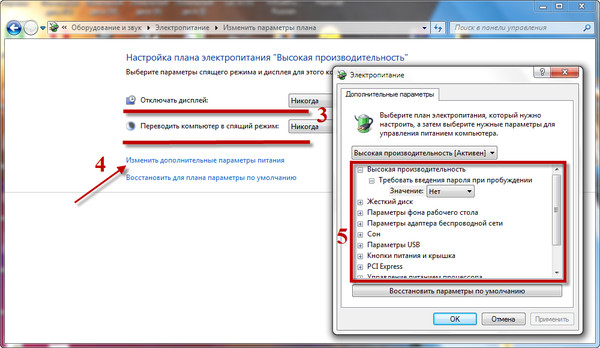 Поэтому, если вы не используете какое-либо антивирусное программное обеспечение (а многие до сих пор этого не делают!), вы должны сначала установить эффективный антивирус, затем тщательно просканировать все диски и удалить обнаруженные вредоносные программы. В ситуации, когда даже после такого сканирования и избавления от вирусов проблема продолжает повторяться, и вы подозреваете, что причиной является скрытый вирус, единственное решение — посетить специализированный сервис, чтобы удалить проблемного «гостя» с жесткого диска компьютера.
Поэтому, если вы не используете какое-либо антивирусное программное обеспечение (а многие до сих пор этого не делают!), вы должны сначала установить эффективный антивирус, затем тщательно просканировать все диски и удалить обнаруженные вредоносные программы. В ситуации, когда даже после такого сканирования и избавления от вирусов проблема продолжает повторяться, и вы подозреваете, что причиной является скрытый вирус, единственное решение — посетить специализированный сервис, чтобы удалить проблемного «гостя» с жесткого диска компьютера.
Поставь лайк если понравилась статья, тебе всего лишь «клик», а мне радости полные штаны =). Подписывайся на канал, будет много интересных публикаций =).
Ноутбук выключается сам по себе через некоторое время
Ноутбук это тоже персональный компьютер, но благодаря портативности его использование является намного комфортней.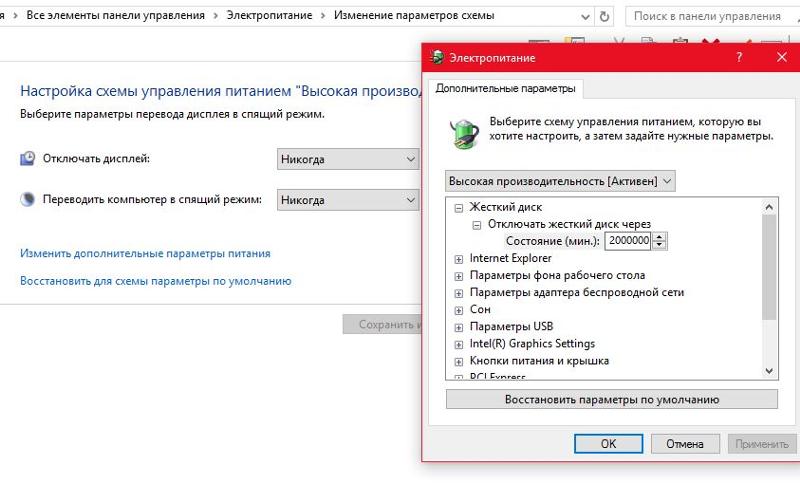 Ведь это вычислительное устройство не имеет привязки к постоянному электроснабжению, а это позволяет пользоваться оборудованием в любом удобном месте.
Ведь это вычислительное устройство не имеет привязки к постоянному электроснабжению, а это позволяет пользоваться оборудованием в любом удобном месте.
При этом время работы батареи может составлять от 3-х до 5 часов без подзарядки. Но почему выключается ноутбук сам по себе, и на сколько это серьезно? Эти вопросы следует рассмотреть более подробно.
Почему ноутбук сам выключается — возможные причины
Могут возникнуть ситуации, когда ноутбук стал отключаться сам по себе. Причин этому может быть достаточно много, соответственно нужно разобраться, что же случилось с ноутбуком, и почему стало проявляться частое его самопроизвольное выключение. Чтобы понять, как можно исправить возникшие неполадки с компьютерным оборудованием, необходимо выяснить возможные причины. Основными из них считаются:
Перегрев
Чаще всего персональная вычислительная техника может отключаться из-за перегрева. Дело в том, что в каждом компьютере стоит вентилятор, который охлаждает всю систему. Если он запылился или в нем накопился мусор (его микроскопические частицы), то соответственно эта важная деталь в оборудовании не сможет нормально функционировать. Также избежать перегрева ноутбука можно, если:
Если он запылился или в нем накопился мусор (его микроскопические частицы), то соответственно эта важная деталь в оборудовании не сможет нормально функционировать. Также избежать перегрева ноутбука можно, если:
- Не работать на нем в помещении в высокими температурными показателями.
- Также нельзя компьютеры оставлять возле любых нагревательных оборудований.
- Не стоит пользоваться портативным устройством на солнце, так как его лучи способны дополнить нагрев работающего ноутбука.
- Отдельно нужно сказать, что крайне не рекомендовано использовать различные улиты для разгона компьютера, ведь это дополнительная нагрузка, которая может привести к перегреву оборудования.
Что делать, если ноутбук выключается сам по себе? В данном случае нужно отметить, что не стоит работать на ноутбуке, устанавливая его на материалы, которые не позволяют циркулировать воздуху. Например, поставив его на одеяло, или любой тканевый материал, само оборудование начнет нагреваться в процессе работы. Когда его температура достигнет критической нормы, то соответственно он сам выключится, чтобы исключить вероятность сбоя в работе системы.
Когда его температура достигнет критической нормы, то соответственно он сам выключится, чтобы исключить вероятность сбоя в работе системы.
Проблемы с драйверами
Почему ноутбук сам выключается во время работы, то самоотключение ноутбука часто возникает, если на нем имеются устаревшие или неисправленные драйверы. Узнать, есть ли неполадки такого характера можно проверив актуальность драйверов через «Диспетчер устройств» или в опции «Центр обновления Windows». Также можно воспользоваться и специальными программами, которые могут проверить драйверы на работоспособность и при необходимости произведут их обновление. Одной из более востребованных улит считается Драйв Пак. Простота управления и понятный интерфейс позволяют разобраться в его работе даже неопытным пользователям.
Наличие вирусов
Почему отключается ноутбук сам по себе, когда все оборудование не имеет заметных причин повреждения? Следует обозначить, что нередки случаи, когда портативная вычислительная техника начинает сама отключаться из-за попадания в нее вредоносного ПО (программного обеспечения). Соответственно нужно проверить ноутбук антивирусной программой. Если таковой нет на портативном компьютере, то обязательно нужно ее установить. Скачать антивирус можно непосредственно с интернета, но важно, чтобы это были официальные сайты. Если же нет возможности произвести скачивание, так как ноутбук часто отключается, то рекомендуется обратиться к знакомым или в сервисный центр и выполнить установку антивируса через флешку или с другого съемного накопителя.
Соответственно нужно проверить ноутбук антивирусной программой. Если таковой нет на портативном компьютере, то обязательно нужно ее установить. Скачать антивирус можно непосредственно с интернета, но важно, чтобы это были официальные сайты. Если же нет возможности произвести скачивание, так как ноутбук часто отключается, то рекомендуется обратиться к знакомым или в сервисный центр и выполнить установку антивируса через флешку или с другого съемного накопителя.
Что делать, если ноутбук выключается сам по себе, то дополнительно можно поискать вирусы используя улиту установленную в самом компьютере. Называется она «Защитник Windows. Найти ее можно, если открыть меню «Пуск» и в поисковой строке написать соответствующее название.
Непригодность аккумулятора
Выключение ноутбука может быть связано и с непригодностью аккумуляторной батареи. Дело в том, что установленный блок питания может выйти из строя из-за нарушения правил эксплуатации, а также когда, он работал долгое время после покупки оборудования.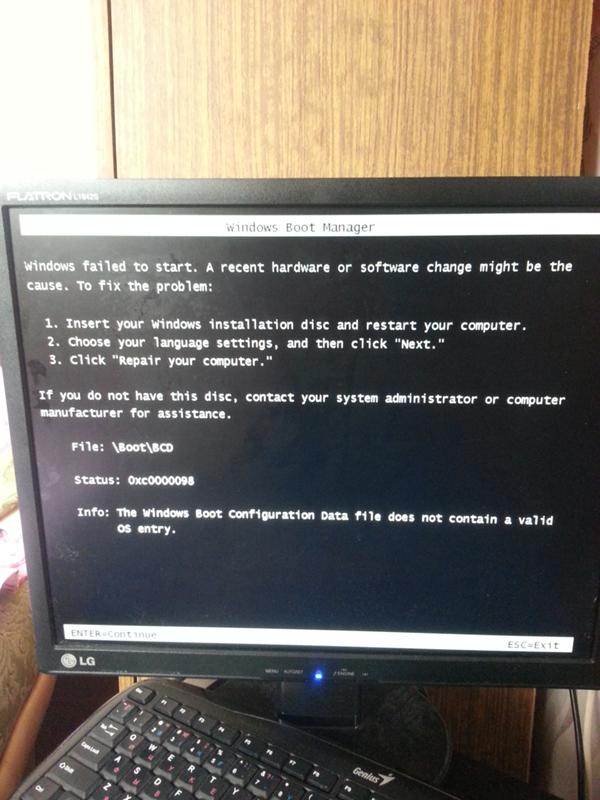 Ведь блок питания может работать в нормальном режиме приблизительно 2-4 года с момента начала пользования приобретенным вычислительным устройством.
Ведь блок питания может работать в нормальном режиме приблизительно 2-4 года с момента начала пользования приобретенным вычислительным устройством.
Рекомендуется проверить аккумулятор на пригодность и при необходимости приобрести новый, а вот осуществлять его ремонт просто нецелесообразно. Поскольку нет гарантии, что после произведенных ремонтных работ батарея будет нормально функционировать. Зачастую, время работы отремонтированной батарее в сервисных центрах составляет не более 3-х месяцев.
Также во внимание следует взять и такой момент. В случае, если на зарядном устройстве поврежден провод или соединительные стыки, то могут возникнуть перебои с электроснабжением портативного оборудования. Соответственно он не сможет нормально заряжаться
Наличие засоренности памяти
Вся информация об посещаемости сайтов собирается в специальных отделах компьютера. Это кэш, временные файлы и другой мусор. Все это приводит к заполнению памяти вычислительного оборудования, соответственно происходит его загруженность.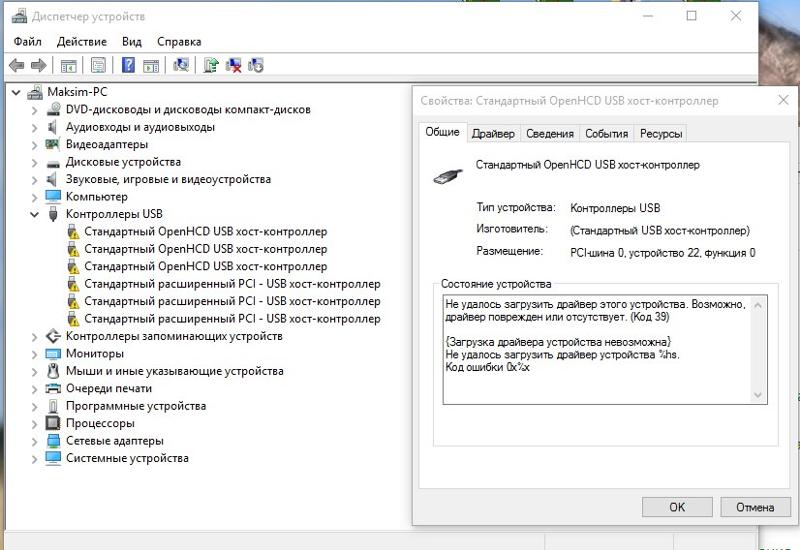 Все это может привести к тому, что ноутбук во время работы может самопроизвольно отключиться. Избежать такой ситуации можно, если производить очистку вычислительное устройство, к примеру, используя программу Сcleaner.
Все это может привести к тому, что ноутбук во время работы может самопроизвольно отключиться. Избежать такой ситуации можно, если производить очистку вычислительное устройство, к примеру, используя программу Сcleaner.
С ее помощью можно проверить, какие программы и файлы являются устаревшими, удалить историю посещения, которая порой занимает действительно много места в памяти.
Оставьте заявку, и получите скидку на ремонт 15%!
Оставить заявку
Объемные игры
Почему выключается ноутбук сам по себе без наличия каких-либо механических повреждений и отсутствия других причин? Объяснение в данном случае может быть очень простое. Дело в том, что на сегодня пользователям интернета предоставляется возможность играть в различные игры. Некоторые из них просты, но и интересны, а есть игры достаточно объемные из-за видеографики. Если на ноутбуке имеется слабое программное обеспечение, то увесистый игровой софт приведет к тому, что портативное устройство начнет сильно нагреваться, а результатом будет его самостоятельное отключение.
Настройка спящего режима
На каждом стационарном компьютере, а также на ноутбуках имеется такая функция, как «Спящий режим». Ее устанавливают на случай, когда не хочется полностью выключать компьютер, а через определенный период снова начать на нем работу без ожидания времени на его подключение. К тому же, благодаря такому режиму включается энергосбережение, соответственно портативное устройство будет меньше потреблять электроэнергии и не так быстро разряжаться. Установить спящий режим весьма просто. Достаточно выполнить такие действия:
- Открыть меню «Пуск»;
- Выбрать в нем опцию «Панель управления»;
- В появившемся окне кликнуть на раздел «Электропитание».
Из представленного перечня вариантов настроек, рекомендуется выбрать пункт, расположенный с левой стороны появившегося окна «Настройка перехода в спящий режим». Кликнув на него, после на экране откроется новое окошко, где нужно установить временные рамки, через какое время компьютер будет погружаться в сон. К примеру, можно указать, что ноутбук должен погрузиться в состояние сна через 2 минуты, если на нем не выполняется никаких действий.
К примеру, можно указать, что ноутбук должен погрузиться в состояние сна через 2 минуты, если на нем не выполняется никаких действий.
После внесения изменений обязательно нужно их сохранить. Для этого следует кликнуть на кнопку «Сохранить изменения».
Также включать функцию «Сон» можно непосредственно в меню «Пуск», где располагается пункты выключения компьютера или его перезагрузка.
Механические повреждения
Если ноутбук выключается сам по себе без перегрева, то в данном случае причинами могут быть механические повреждения. Например:
- Перегрев видеокарты или процессора, который возникает из-за неполадок с программным обеспечением. Или обозначенные устройства повреждены при падении вычислительного оборудования, или при его ударении об твердую поверхность.
- Нередки случаи, когда ноутбук отключается сам по себе, так как имеются механические повреждения материнской платы или жесткого диска. Проблемы с указанными устройствами могут возникнуть из-за падения портативного оборудования и даже небольшое сотрясение может стать причиной выхода из строя деликатных плат.
 Повредиться материнская плата может, если на ноутбук по случайности была пролита жидкость, даже в небольшом объеме.
Повредиться материнская плата может, если на ноутбук по случайности была пролита жидкость, даже в небольшом объеме. - Также причиной того, что ноутбук самопроизвольно выключается может стать неисправность системы электропитания. Это может быть отсутствие контакта штекера или неисправность присутствует в гнезде зарядного устройства.
Возможно неполадки вызваны сбоем настроек BIOS, но в данном случае это может быть дефект неучтенный при производстве обозначенного портативного вычислительного устройства или возник системный сбой уже по вине самого пользователя.
Что делать при самопроизвольном выключении ноутбука
Если выключение ноутбука осуществляется самопроизвольно, то в первую очередь нужно проверить, имеются ли на компьютере вредоносные программы. Также самостоятельно можно:
- Произвести очистку ноутбука от различного сетевого мусора, используя специальные программы.
- Если портативный компьютер сам отключается, то можно попробовать осуществить такую процедуру, как восстановление системы до момента, когда неполадок с ноутбуком не было. То есть, на компьютере можно создавать точку восстановления, а при необходимости выполнить соответствующие действия и система компьютера вернется его работоспособность до той даты, когда была создана эта точка. Но стоит учесть, что все программы, которые были установлены после создания точки восстановления будут утрачены.
- Чтобы попробовать выяснить, что же является причиной того, что ноутбук отключается сам по себе, дополнительно можно выполнить простую диагностику своего портативного вычислительного устройства с помощью улиты AIDA64. Благодаря такой программе можно выяснить, какое из устройств на компьютере подвергается перегреву на текущий момент.
Справка! В случае, когда проверяемое устройство на ноутбуке показывает температурные показатели до 50 градусов, то это не считается серьезной проблемой. А вот если значения превышает уровень 70-80, то это уже критическая ситуация, и вычислительное оборудование нужно непременно отнести в сервисный центр на диагностику с последующим ремонтом.
Улита просто в использовании, что предоставляет возможность разобраться со всеми настройками даже неопытному пользователю. Что касается других проблем почему отключается ноутбук сам по себе, то, можно выделить, к примеру, те, которые чаще всего могут появляться:
- Перегрев из-за загрязненности вентилятора охлаждения;
- Ненадлежащее состояние драйверов;
- Пришел в негодность аккумулятор.
При наличии таких проблем, рекомендуется обратиться в сервисный центр, чтобы не только установить истинную причину, почему ноутбук выключается сам по себе, но и устранить имеющиеся неполадки.
В завершение следует сказать, что в случае, если ноутбук отключается сам по себе, то это должно послужить поводом обращения в сервисный центр. Ведь портативная электронная техника, это не «кусок железа», начиненный различными чипами и платами. Такое оборудование имеет сложную конструкцию, и по незнанию всех нюансов, человек не разбирающийся в таком устройстве, может только усугубить ситуацию. Соответственно последствия могут быть весьма плачевными, и не подлежащие исправлению.
Почему отключается пк сам по себе. Компьютер выключается сам по себе. В чем причины и что делать
Сегодня я расскажу вам, почему компьютер или ноутбук может сам по себе выключаться. Явление это достаточно распространенное и я хочу разобрать поподробнее эту тему. В двух словах рассказать о причине поломки очень сложно, введу того что их очень много и я постараюсь разобрать их как можно больше.
Большинство рекомендаций будет относиться к владельцам стационарных компьютеров. Потому что именно в их случае, можно с легкостью открыть системный блок и осмотреть внутренности компьютера. В случае же с ноутбуком, к сожалению тут уже нужен какой-то опыт, без которого я бы не советовал разбирать ноутбук, а просто отнести в сервисный центр или к знакомому мастеру.
Начнем разбор проблем и способов устранения неисправностей, почему произвольно выключается компьютер. Особенно часто это может происходить во время компьютерных игр и просмотра фильмов, так как происходит большая нагрузка на систему, нежели при работе с текстовыми файлами. При такой нагрузке комплектующие выделяют достаточное количество тепла, с которым система охлаждения просто не справляется. От перегрева сначала могут начинаться сильные зависания, следующим шагом обычно идет отключение питания. При достижении предельной температуры, включается защитный механизм заложенный производителем, что бы электронный компонент попросту не сгорел.
Далее я подробно распишу по всем составляющим компьютера и рекомендую ознакомиться или просто освежить память «Устройство компьютера. Из чего состоит компьютер. Системный блок» . В одной из прошлых статьей я подробно и наглядно рассказывал о комплектующих системного блока. Просто что бы вы наглядно понимали, о чем пойдет речь в этой статье.
Технические (физические) неисправности компьютера Блок питанияПервое с чего стоит начать проверку – это блок питания. Если есть возможность, то лучше подкинуть другой, заведомо рабочий блок питания.
Причин, по которым он может быть неисправен много:
- Перегревается из-за скопившейся пыли или неисправного вентилятора (кулера).
- Вздулись конденсаторы.
- Не хватает мощности для работы всех комплектующих, особенно в видеоиграх.
Вторая по важности причина – это перегрев процессора. Что бы ни перегреться, система выключается. Если компьютеру уже не один год, то уже самое время подумать о чистке от пыли и замены термосмазки. Стоит проверить и кулер на процессоре, посмотреть как он крутится и по необходимости смазать или заменить.
Жесткий дискЕсли при включении компьютера вы слышите щелчки или цоканья от жесткого диска, то это плохой знак. Обычно это сигнализирует о неисправном или почти неисправном жестком диске, который работает из последних сил. Но в таком состоянии он может проработать достаточно долго, но может быть дефект отключения компьютера.
ВидеокартаЕсли у вас стабильно выключаются компьютер только в видеоиграх, когда основная нагрузка идет на видеокарту, при воспроизведении видео графики. Если на материнской плате есть встроенная графика или есть возможность поставить заведомо рабочую видеокарту, то стоит проверить.
Оперативная памятьПри включении компьютер сразу же выключается, в данном случае имеет смысл проверить оперативную память на наличие ошибок специальными программами.
Плохой контактВозможно одна из самых простых, но в то же время одна из самых популярных причин. Плохо вставили кабель в блок питания или при физическом воздействии внутри системного блока отошел шлейф и т.д. В данном случае, необходимо проверить все соединения в системном блоке.
Устаревшие комплектующиеВ последнее время часто встречается проблема, когда у комплектующих выходит срок жизни и вследствие чего компьютер начинает сильно зависать или отключаться.
Материнская платаНаверное, одна из самых неприятных и дорогих неисправностей. Самое простое, что может сделать пользователь, это осмотреть плату на наличие вздутых конденсаторов или потемнений на плате.
Как показывает практика, достаточно часто выходит из строя «северный мост» на материнской плате.
Вентилятор (кулер)Осмотрите системный блок, возможно, какие-то вентиляторы перестали крутиться или забились пылью, в таком случае они перестали выполнять свою работу – нарушен вывод теплого воздуха наружу и забор холодного воздуха с внешней среды. Вследствие чего в корпусе системного блока или ноутбука поднимается высокая температура.
Нестабильное напряжениеРедко, но и бывают такие случаи, когда «скачет» напряжение в доме приводя к похожим дефектам.
Периферийные устройстваНе редки случаи, когда такую проблему вызывают неисправные флешки, клавиатуры, мыши и т.д.
Что такое периферийные устройства, можно прочитать в одной из моих предыдущих статей «Устройство компьютера. Из чего состоит компьютер. Периферийные устройства.»
Не помешает раз в год или даже лучше раз в полгода делать профилактику компьютеру или ноутбуку, так вы облегчите ему работу и продлите срок службы на долгие годы.
Программные неисправностиКроме технических проблем, так же могут быть и программные неисправности.
Операционная системаСобственно сама Windows и может быть проблемой. Встречается особенно часто при использовании сборок с торрентов. Если вы только установили ее и сборщик не правильно настроил Windows, а раньше у вас все работало, то можно рассмотреть и этот вариант. Определенного точного решения нет, нужно разбираться в каждом конкретном случае.
ВирусыНапример, наличие вирусов на компьютере вызывает повышенную нагрузку на систему в целом. В этом случае необходимо, если его нет, установить антивирус и запустить на проверку системы. Не во всех случаях помогает такая проверка, к сожалению, так как вирус прописывается глубоко в системе. Иногда проще полностью переустановить Windows, чем искать все следы вируса.
ДрайвераПосле вирусов, в списке обычно идут драйвера. Драйвера помогают комплектующим компьютера правильно работать и выполнять свои функции. Вполне возможно, что драйвера были повреждены в результате вирусной атаки и перестали выполнять свои функции.
Не стоит исключать и конфликт между, недавно, установленными драйверами или программами.
ПрограммыСейчас современные программы имеют свойство очень быстро обновляться. На старых компьютерах новые версии программ вообще не пойдут или будут очень сильно зависать и нагружать систему.
Пожалуй, на этом все, о чем я хотел вам рассказать. Буду рад, если вы расскажите про свои случаи из жизни, из-за которых у вас отключался компьютер.
Почему отключается компьютер и как найти причину
В первую очередь — разделим проблему на две совершенно разные по сути причины. Ваш компьютер отключается сам по себе практически сразу после включения или в определенный момент во время непосредственной загрузкой операционной системы? Если отключение происходит мгновенно — вероятно из строя вышел какой-либо компонент ПК или ноутбука, например, произошло короткое замыкание, которое повредило блок питания, материнскую плату или процессор.
Если же компьютер отключается во время игры или загрузки операционной системы, то это также аппаратная часть, но локализовать ее проще, поскольку можно провести тестирование специальными программами. Здесь рассмотрим общий подход — когда компьютер отключается периодически или почти сразу после нажатия кнопки включения.
Существует несколько причин почему компьютер отключается, поэтому важно определится — какая причина является наиболее вероятной
Компьютер выключается во время игры
Многие пользователи начинают пенять на видеокарту. Но стоит заметить, что видеокарту при такой ситуации стоит рассматривать после проверки других двух компонентов компьютера. Обычно симптомы, если при игре выключается компьютер и виновата видеокарта, другие. ПК при этом не выключается, а зависает или на мониторе появляются артефакты.
Компьютер выключается из-за проблем с блоком питания
Если у вас периодически компьютер выключается во время игры, то скорее всего причина в блоке питания. Выключение, вероятно, происходит по двум причинам. Первая: во время компьютерной игры возрастает нагрузка на видеокарту.
При этом блок питания, который либо не рассчитан на такую пиковую нагрузку, либо просто является некачественным, не выдерживает. Поэтому происходит перезагрузка системного блока.
Проверьте блок питания. Если компьютер и загружается в течение некоторого времени, то это не означает, что блок питания в компьютере работает нормально. По опыту, блок питания достаточно часто бывает причиной отключения, чем любая другая часть системы. В идеале, нужно заменить блок питания, чтобы убедиться на 100% в его исправности
Почему еще обычно выключается компьютер?
Проблемы с процессором
Еще одной причиной, когда при запуске игры компьютер выключается, является процессор. Точнее, его критическая температура. Связано это также с повышением нагрузки — во время игры возрастают требования к вычислительной мощности процессора. Соответственно, растет и температура. Если охлаждение на сокете ЦП некачественное, то срабатывает защита, и компьютер внезапно выключается.
Описанные симптомы не обязательно касаются компьютерных игр. Если у вас выключается компьютер при просмотре видео или запуске “тяжелых” приложений, то скорее всего это также связано с возникающей повышенной нагрузкой на БП или процессор.
Компьютер включается и сразу выключается
Тут возможно сложнее. Наряду с вышеописанными причинами могут проявиться неисправности с другими узлами системы. Если при включении компьютер выключается, то, возможно, причина в материнской плате или оперативной памяти.
Проблемы с оперативной памятью
Диагностику поломки совет начинать с простого — с оперативной памяти. Симптомы неисправной памяти разнообразны. Это и зависания системы, и «тормоза» приложений и игр, и даже банальная перезагрузка компьютера. Как видите, не все так однозначно.
Но проверять оперативку следует одной из первых, поскольку это менее накладно и затратно по времени по сравнению с материнской платой. Более подробно как проверить оперативную память — читайте здесь же ниже.
Проблемы с материнской платой
Если же с памятью все в порядке, а компьютер выключается при загрузке, совет обратить внимание на материнскую плату. Тестирование материнской платы дело для неподготовленного человека — непростое. Сейчас же — давайте опишем некоторые симптомы, которые помогут определить, что при включении компьютер выключается именно по причине неисправности материнской платы.
Первая причина — материнская плата вообщем-то уже изношена. Соответственно, и ремонтировать ее смысла скорее всего не имеет по причине экономической составляющей. Если компьютер еще не сильно устарел, то можно попробовать купить замену. Если же ПК еле шевелит мозгами, то стоит задуматься о покупке нового компьютера. В данном случае ничего не поделать — выход из строя матплаты сильнее всего бьет по карману владельцев устаревших компьютеров.
Вторая причина — микротрещины в пайке материнской платы. Здесь есть два варианта — подобный дефект может пройти сам, на какой-то период времени, что случается редко. Либо придется купить новую материнскую плату.
Третья причина, когда компьютер выключается сразу после включения, — выход из строя конденсаторов на материнской плате. Это тоже лечится, путем перепайки конденсаторов на новые. Как узнать — какой конденсатор плохой, а какой нет — описано ниже.
Четвертая причина. Если выключается компьютер при загрузке Windows, то, возможно, на материнской плате перегревается чипсет. Проверить можно мультиметром. Пальцем или языком лучше не проверять, можно обжечься.
Компьютер выключается и включается по другим причинам
На самом деле причин может быть множество, и если не обладаете соответствующим навыками тестирования и проверки оборудования, то, возможно, лучше вызвать специалиста.
Помимо описанных проблем, самопроизвольно выключается компьютер по следующим причинам:
Неисправная проводка
неисправный удлинитель или ИБП
пыль в системном блоке (см фото)
перепады напряжения
пониженное напряжение в сети
Все это не стоит сбрасывать со счетов, тем более, что проверка этих факторов не займет много времени. Кстати, причины могут быть и программного свойства. Например, если компьютер выключается каждые 2 часа, то возможно в компьютере вирусы и необходимо их удаление.
Убедитесь, что напряжение питания переключатель установлен правильно. Это касается старых компьютеров, современные блоки питания не страдают этим архаизмом. Тем не менее, если входное напряжение для питания не соответствуют нормам (сильно занижено), компьютер может не включиться. Скорее всего компьютер вообще не включится или будет постоянно перезагружаться, если в сети будет недостаточное напряжение.
Проверьте возможные причины короткого замыкания внутри компьютера. Это очень часто является причиной выключения компьютера, когда ПК вроде бы стартует, но потом сразу же отключается. Конечно, это совет для тех, кто обладает необходимыми знаниями.
Проверьте кнопку включения питания на передней панели корпуса компьютера. Часто бывает, что кнопка залипает, и поэтому компьютер не может включиться, постоянно отключаясь.
Также совет попробовать переустановить все компоненты компьютера:
Проверьте все кабели, идущие от блока питания
Переустановите модули памяти
Переткните видеокарту в другой разъем, если это возможно
Отключите и повторно подключите клавиатуру и мышь. Конечно, это маловероятно, что они являются причиной такой серьезной проблемы, но и исключать их не стоит. Переустановите процессор, если подозреваете, что он неправильно охлаждается. Шанс, что компьютер отключается из-за процессора, не самый большой, поэтому данную процедуру нужно выполнять после проверки других компонентов компьютера.
Попробуйте включить компьютер только с самым необходимым: процессором, оперативной памятью и видеокартой. Если после этого он заработает, то проблема в отключенном оборудовании. Если же компьютер все еще отключается, то можно вернуть все на место и искать причину дальше.
Как проверить почему компьютер выключается сам по себе
Итак, теперь непосредственно к проверке причины по которой компьютер постоянно выключается. Проверить что именно сбоит проще всего заменой той части системы на которую пало подозрение. Но для начала совет провести чистку компьютера от пыли.
Чтобы удалить из подозреваемых процессор — необходимо заменить термопасту и протестировать его специальными программами, например, с помощью программы для тестирования процессора и оперативной памяти S&M. Лучше всего проверять температуру процессора через BIOS, в соответствующем разделе:
Оперативную память можно также проверить специализированной программой MemTest86, для проверки памяти в DOS. Если в процессе проверки она найдет критические ошибки — стоит задуматься об ее исправности.
Блок питания можно проверить с помощью мультиметра. Естественно, эта возможность доступна для подготовленного человека. Предупреждение — НЕ ЛЕЗЬТЕ В ОБОРУДОВАНИЕ ПОД БОЛЬШИМ НАПРЯЖЕНИЕМ, БЕЗ СООТВЕТСТВУЮЩЕГО НАВЫКА
Материнская плата достаточно легко проверяется визуально — на предмет вздутых конденсаторов. Конечно, микротрещины так не проверить. Но если все дело в микротрещинах, то плату можно выкинуть со спокойной душой, либо попробовать аккуратно и качественно ее пропылесосить.
Все это можно заменить одной проверкой, — исключая компонент, который находится под подозрением, и заменив его 100% рабочим. Правда, такой способ доступен не каждому, но он эффективен и относительно прост. Особенно это касается материнской платы, симптомы неисправности которой, когда компьютер выключается после включения, могут быть настолько разнообразны, что можно перебрать половину системного блока, прежде чем доберетесь до нее
Более чем уверен, мой блог не первое место, где Вы ищите ответ на вопрос «почему выключается компьютер». Надеюсь это последнее место, где Вы ищите возможную причину и как её устранить.
Недавно я тоже столкнулся с такой загадкой, пересмотрел сотни сайтов, и главная их проблема в том, что они ставят акцент на чем-то одном. Кто-то пишет, что дело в БП, другие настаивают почистить компьютер. Да, действительно, из-за этого может выключаться ПК, но есть еще куча причин, которые я все напишу в этой записи, и Вы сможете самостоятельно провести диагностику в домашних условиях.
Пыль, конденсаторы, термопаста
Решил объединить 3 проблемы в одном месте, по той причине, что в любом из случаев необходимо разбирать системный блок, почему бы не сделать всё разом. К тому же, если дело не в этом, почистить ПК, проверить конденсаторы и поменять термопасту никогда лишним не будет. Я вообще рекомендую это делать 2 раза в год.
Выключается из-за пыли
Первый раз я столкнулся с такой проблемой ещё много лет назад. Это был мой первый компьютер, я играл на нем и не более того. Спустя 2 года ПК стал выключаться без причины, его включаешь, он немного работает и выключается. Я его понес в сервисный центр, там посмеялись, почистили, и сказали, что комп, это второй пылесос в доме. С тех пор я не запускал этот момент, и больше с такой проблемой не сталкивался.
Как почистить компьютер от пыли
Я делаю следующим образом: открываю крышку системного блока, выношу на балкон, ставлю пылесос на выдув. Так дуем пару минут и всё будет как с магазина. Вот ещё хороший ролик увидел на ютубе, рекомендую его посмотреть:
Наносим термопасту
Лично на моем опыте было такое, что комп выключался из-за большого слоя термопасты, так что наносить нужно правильно. Рекомендую покупать одноразовый тюбик/пакетик, выдавить из него совсем немного водянистой жидкости, до тех пор, пока на пойдет нормальная паста (по консистенции напоминает зубную). После этого капните прямо на центр процессора и разотрите. Лучше всего это делать не голыми руками, а намотать одноразовый пакет на палец.
Пожалуй, лучше и проще будет, если я вам покажу на видео, как правильно наносить термопасту:
Проверяем конденсаторы
Отнеситесь к этому крайне серьёзно, ведь из-за неисправных и вздутых конденсаторов у вас может сгореть материнская плата и её комплектующие. Чтоб проверить и найти вздутые конденсаторы разберите компьютер и внимательно осмотрите все конденсаторы (на бочонок похожи), пример плохого конденсатора:
Так же, кроме материнской платы необходимо проверить конденсаторы в блоке питания. Разберите его и очень внимательно осмотрите его.
Если Вы нашли вздутые конденсаторы замените их или отнесите в СЦ пусть вам впаяют новые.
Выключается из-за перегрева
Ваш компьютер выключается автоматически, когда доходит до критической температуры (70-80 градусов). Это необходимо для того, чтоб не сгорела материнская плата. Несмотря на то, что это аварийное выключение, если постоянно включать компьютер по новой, раз за разом, тогда у вас могут сгореть комплектующие. Лично у меня так сгорала видеокарта.
Как проверить температуру процессора
Узнать температуру процессора можно 2 способами: 1 — в BIOS, 2 – при помощи специальной программы. Для начала давайте разберемся, когда у вас выключается компьютер: при нагрузке (в играх и при просмотре видео) или даже без нагрузки? Если при нагрузке, будем тестить при помощи программ, если даже в холостую, тогда можно посмотреть и в BIOS.
Узнать температуру в BIOS
Для начала вам необходимо попасть в него. Перезагрузите ПК и нажимайте «Delete» или «F1» в зависимости от вашей материнской платы. Теперь вам необходимой найти вкладку «Hardware Monitor»
Где «CPU Temperature» это температура вашего процессора и она не должна подниматься до 70 градусов по Цельсию. Оставьте эту вкладку на некоторое время и не трогайте компьютер. Если же в течении 10-15 минут температура вырастет более 60 градусов, значит ваш процессор не исправен.
Вполне возможно у вас проблемы с охлаждением, поменяйте термопасту и посмотрите на вентилятор центрального процессора при включённом компьютере (он должен вращаться).
Так же, на скриншоте выше обратите внимание на 3 строку, где «CPU Fan Speed» это скорость вращения вашего кулера. Она должна быть не менее 1000, а желательно 2000 для полноценного охлаждения.
Программа для мониторинга температуры
Если компьютер выключается от перегрева только в играх (при нагрузке), тогда тестировать в БИОСе нам не подходит.
Скачайте бесплатную программу CPUID HWMonitor с официального сайта https://www.cpuid.com/softwares/hwmonitor-pro.html
Установите и запустите утилиту. Теперь Вы можете проверить температуру:
Сверните программу и запустите игру. После того, как у вас выключиться компьютер, дайте ему остыть и включите. В папке с программой у вас появиться текстовый файл, в котором будет отчет – откройте его и посмотрите на какой температуре комп выключился.
Лечить можно при помощи новой системы охлаждения, дополнительных кулеров и обязательно не забывайте менять термопасту. Это касается не только процессора, но и видео карты.
Проблема с питанием
Вы не замечали перебоев с напряжением? Компьютер бесперебойно работает в диапазоне 200-240 вольт. Если больше или меньше срабатывает защита и компьютер выключается. 1, 2, 3, 5 раз нормально, а потом ПБ компьютера выходит из строя.
Так же, стоит попробовать включить компьютер в другую розетку, лично у меня такое было. Кроме того, разберите компьютер и проверьте, плотно ли подключены провода и шлейфы.
Выключается из-за новых комплектующих
Например, купили Вы новую видеокарту, очень быстро прибежали домой с нетерпением по тестить её, а тут бац и комп выключился. Пара вопросов к вам: на сколько ват ваш БП, перед тем, как делать апгрейд Вы прикидывали какая мощность нужна вашему БП?
Введите всё ваше железо, и вам покажет на сколько нужно ставить БП. Из своего опыта скажу, что на сегодняшний день вполне достаточно 600 вт.
Ошибки в ОС
Довольно-таки распространенная проблема, что компьютер вырубается из-за какой-то системной ошибки. Специалисты всегда смотрят лог файлы, после чего все становиться понятно. Проблемы иногда возникают из-за драйверов, потому рекомендуется . Возможно какой-то файл был удален и ещё миллион причин, в том числе и вирусы. Если все перечисленные выше способы не помогли определить проблему, было бы хорошо, если бы Вы .
Проблемы с ОЗУ
Бывает, когда оперативная память выходит из строя, эта поломка характерна – компьютер зависает при копировании, выключении и запуске программ. Определить исправно ли ОЗУ довольно просто:
Windows 7-10 – откройте «Пуск» и вставьте – mdsched потом нажмите Enter. Далее, нажмите «выполнить перезагрузку компьютера» и дождитесь результата (10-20 мин.).
После того, как проверка будет завершена, у вас одно из двух, или появиться ошибки или будет уведомление «ошибки не обнаружены».
Заключение
Знаете, я большинство записей завершаю фразой:
Вот таким не хитрым способом мы сэкономили деньги и ничего, никуда не относили!
Так вот, в данном случае я и сам с недавнего времени предпочитаю относить компьютер на диагностику. Как показывает опыт, если компьютер выключается сам, это загадка не на пару часов и придётся повозиться. Хорошо если что-то банальное, но бываю такие случаи, когда, например, пересох шлейф или отломился где-то контакт, подгулял БП и т.д. а этого с первого взгляда так просто не увидишь.
Я думаю лучше оставить пару долларов в СЦ и потратить время рационально. Вы отдохнете и у людей будет работа).
Многие сейчас не могут представить свою жизнь без ежедневного использования компьютера. Еще 10 лет назад это была роскошь, сегодня же ПК или ноутбук есть практически у каждого. Мы все больше становимся зависимыми от такого оборудования. Месячные отчеты, дорогие сердцу фотографии, личные документы и многое другое — все это сегодня хранится не на бумаге, а на жестком диске ПК. Давайте поговорим о типичных проблемах, в частности о том, почему отключается компьютер сам по себе.
Немного общих сведений
Компьютер — это дорогостоящее и очень сложное электронное оборудование, требующее периодического обслуживания и правильной эксплуатации. Говорить о том, что компьютер неправильно или нестабильно работает, не соблюдая элементарных правил, вообще не нужно.
Вам наверняка интересно, почему отключается компьютер сам по себе? Чтобы дать однозначный ответ на данный вопрос, необходимо перебрать большое количество вариантов, чем мы, собственно, и займемся в данной статье. Но перед этим хотелось бы отметить, что любой компьютер или ноутбук, независимо от возраста или технического состояния, должен время от времени модернизироваться. Бывает так, что техника просто-напросто отработала свое, израсходовался ресурс материнской карты или другого важного компонента, вот и возникают сбои. Но сейчас мы постараемся более конкретно разобраться с тем, почему отключается компьютер сам по себе, как это исправить, и возможно ли это вообще. Но обо всем по порядку.
Чрезмерная запыленность
Наверное, в мастерских по ремонту компьютеров специалисты уже давно перестали удивляться количеству пыли, которая способна осесть в системном блоке. Тем не менее на вас это способно произвести незабываемое впечатление. Если вы приобрели свой ПК более года назад и ни разу не открывали его крышку ради любопытства, то сделайте это. Конечно, если техника все еще на гарантии, то делать этого не стоит, так как будут нарушены обязательства, подписанные в договоре. И если вдруг системный блок выйдет из строя не из-за вас, а пломбы уже сорваны, ремонтировать придется его за свои средства.
Так вот, что делать, если отключается компьютер, спросите вы? Откройте крышку системного блока и посмотрите, есть ли там пыль. Чрезмерное ее количество может способствовать перегреву ключевых узлов (видеокарта, процессор) и т.п. В результате срабатывает защита и ПК выключается. В любом случае осуществить продувку пыли с помощью самого обычного пылесоса не помешает. Правда, необходимо быть предельно осторожным и предварительно обесточить технику.
Проблемы с операционной системой
Прежде чем лезть под крышку системного блока, необходимо разобраться с собственной операционной системой. Если все проблемы начались после переустановки «Виндовс», то очевидно, что причина именно в этом. Кроме того, дело может быть связано с вредоносной программой, которая через интернет или карту памяти попала к вам. Изменение исходных кодов файлов будет приводить к ошибкам. Система будет пытаться исправить их путем перезагрузки. Поэтому первым делом установите антивирусную программу.
Еще один важный момент в том, что далеко не все сборки, в частности пиратские, работают стабильно. Это очевидно, поэтому по возможности старайтесь устанавливать лицензионную ОС, ну или «чистую» пиратку. Попробуйте установить другую ОС, если проблема не решится, то необходимо искать в другом месте. Конечно, начать необходимо с самого простого, об этом мы и поговорим.
Высохла термопаста
Вообще, достаточно часто какая-либо поломка на ПК связана с перегревом основных рабочих узлов. Высохшая термопаста — одна из основных причин того самого чрезмерного, критического нагрева. Современные компьютеры надежно защищены от нагрева. Если температура достигает критического максимума, ПК отключается. Включится он минут через 5-15, то есть тогда, когда узел остынет. Но ПК включится и через пару минут опять выключится, и это будет повторяться бесконечно долго.
Причина может быть очень банальной — высыхание термопасты. Что такое термическая паста, спросите вы? Так называемый термоинтерфейс необходим для эффективного отвода тепла из рабочей зоны. Это вязкое вещество, которое способствует охлаждению процессора, видеокарты и всех тех мест, где есть кулеры. Так вот, ремонт компьютеров потребуется ровно тогда, когда паста высохнет. Ее необходимо менять хотя бы раз в несколько лет, по крайне мере так рекомендуется делать.
Компьютер отключается во время работы: причины и их устранение
Как было отмечено, часто суть проблемы заключается в слишком высокой температуре. Процессор в данном случае является наиболее уязвимым местом. Дело в том, что во время работы он сильно греется, поэтому данный узел крайне зависим от эффективной работы кулера. Зачастую проблема кроется в следующем. Вы осуществили разгон процессора и увеличили его мощность, скажем, на 10%. При этом вентилятор крутится с такой же скоростью. Это неминуемо приведет к и, возможно, его выходу из строя. Тем не менее, если осуществлять разгон правильно, согласно инструкции, то проблемы вряд ли возникнут.
Ремонт компьютеров после выхода процессора из строя осуществляется быстро, но очень дорого. Мощный ЦП обойдется вам в значительную сумму денег. Определить, является ли процессор слабым звеном, очень просто. Для этого можно скачать программу, контролирующую его температуру. Если она будет достигать верхнего предела, вы это точно заметите. Останется лишь принять соответствующие меры.
О блоке питания
Ситуаций, когда блок питания выступает виновником внезапного отключения, относительно мало, но они имеют место. Чаще всего это случается из-за его недостаточной мощности. К примеру, вы купили системный блок, после чего поменяли видеокарту и процессор на более мощные аналоги. В это же время остался стандартным. Во время повышения нагрузки на него, скажем, при запуске какой-либо требовательной игры, он может просто не обеспечить достаточной мощностью «начинку» вашего системного блока и выключиться.
Если компьютер отключается при включении, то дела совсем плохи. Скорее всего, понадобится замена блока питания на более мощный. Кстати, данный параметр необходимо также рассчитывать, чтобы не потратить лишнего. Чем мощнее системный блок в целом, тем более производительным должен быть БП. Кстати, посмотрите и на его охлаждение, возможно, там слишком много пыли.
Выключения из-за видеокарты и оперативной памяти
Если во время игры отключается компьютер, то вероятней всего мы столкнулись с каким-либо сбоем видеокарты. Проблема может заключаться в том, что кулер не справляется, как следствие, повышается температура и срабатывает защита. Если вы выполняли разгон видеокарты, то верните все к заводским параметрам и, возможно, проблема исчезнет.
Что касается оперативки, то с нее лучше и начать диагностику. Если вы замечали периодические зависания некорректное воспроизведение видеофайлов и игр, то дело может быть в оперативке. Проверить ее под нагрузкой можно с помощью программы AIDA 32/64.
Материнская плата
Это самый дорогостоящий и важный элемент системного блока. Именно на материнской плате и держится вся система. Если при загрузке компьютер отключается, то это может быть сигналом о том, что пора проверить «мать». Если из строя вышли конденсаторы, то их можно перепаять. Если в пайке образовались микротрещины, то есть вероятность того, что они заполнятся пылью, и все встанет на свои места. В противном случае придется менять плату.
Есть еще такой ответственный элемент, как чипсет, он находится на материнской плате и охлаждается небольшим металлическим кулером. Так вот, нередко он перегревается, из-за чего ОС и перезагружается. Проверьте его с помощью мультиметра и при необходимости поменяйте кулер.
Отключаются устройство ввода/вывода
Нередко возникают проблемы с периодическим отключением клавиатуры, мыши, веб-камеры и других периферийных устройств. К счастью, большинство подобных недугов просто и быстро устраняется. Кое-что лечится с помощью установки драйверов последней версии. Если это не помогло, то дело может быть в порту, к которому подключено устройство. Если отключилась клавиатура на компьютере, проверьте актуальность драйвера, работоспособность порта. Если ничего не помогает, отнесите клавиатуру на проверку в мастерскую, возможно, дело именно в ней.
Бывает так, что внезапно отключился звук на компьютере. В этом случае имеет смысл проверить тот же порт, а затем провод, идущий к колонке. Вполне возможно, что у вас слетел звуковой драйвер, в этом случае никакие звуки на ПК воспроизводиться не будут. Свежий драйвер можно скачать на официальном сайте производителя.
Как правильно настроить компьютер
Важную роль играет правильная Тут имеются в виду различные настройки БИОСа, в частности, не рекомендуется разгонять ПК. Если вы этим и занимаетесь, то трезво оценивайте все риски. В слишком слабых персональных компьютерах разгон не даст никакого прироста производительности. Целесообразно всегда использовать заводские настройки и частоты, что будет гарантией длительной и бесперебойной работы. К примеру, если монитор компьютера отключается во время работы, то это может свидетельствовать о постепенном выходе из строя матрицы. Вам будет проще купить новый дисплей, нежели ремонтировать старый. От вас данная поломка мало зависит, но вот все, что находится в системном блоке, лучше оставить таким, какое оно есть.
Заключение
Как вы видите, причин, почему отключается компьютер сам по себе, довольно много. Чтобы быстрее разобраться с проблемой, рекомендуется пользоваться мониторинговыми программами. Так вы сможете контролировать температуру всех компонентов. При необходимости можно выполнить тест под нагрузкой, который покажет, что именно дает сбой, и почему ПК выключается. Что же касается ремонта, то вряд ли вы сможете качественно перепаять конденсаторы материнской платы, но вот заменить термопасту или выполнить продувку от пыли под силу каждому. Чтобы компьютер работал долго, необходимо обеспечить стабильное напряжение. Для этого используйте стабилизаторы напряжения, и будет вам счастье.
Почему отключается компьютер и как найти причину
В первую очередь — разделим проблему на две совершенно разные по сути причины. Ваш компьютер отключается сам по себе практически сразу после включения или в определенный момент во время непосредственной загрузкой операционной системы? Если отключение происходит мгновенно — вероятно из строя вышел какой-либо компонент ПК или ноутбука, например, произошло короткое замыкание, которое повредило блок питания, материнскую плату или процессор.
Если же компьютер отключается во время игры или загрузки операционной системы, то это также аппаратная часть, но локализовать ее проще, поскольку можно провести тестирование специальными программами. Здесь рассмотрим общий подход — когда компьютер отключается периодически или почти сразу после нажатия кнопки включения.
Существует несколько причин почему компьютер отключается, поэтому важно определится — какая причина является наиболее вероятной
Компьютер выключается во время игры
Многие пользователи начинают пенять на видеокарту. Но стоит заметить, что видеокарту при такой ситуации стоит рассматривать после проверки других двух компонентов компьютера. Обычно симптомы, если при игре выключается компьютер и виновата видеокарта, другие. ПК при этом не выключается, а зависает или на мониторе появляются артефакты.
Компьютер выключается из-за проблем с блоком питания
Если у вас периодически компьютер выключается во время игры, то скорее всего причина в блоке питания. Выключение, вероятно, происходит по двум причинам. Первая: во время компьютерной игры возрастает нагрузка на видеокарту.
При этом блок питания, который либо не рассчитан на такую пиковую нагрузку, либо просто является некачественным, не выдерживает. Поэтому происходит перезагрузка системного блока.
Проверьте блок питания. Если компьютер и загружается в течение некоторого времени, то это не означает, что блок питания в компьютере работает нормально. По опыту, блок питания достаточно часто бывает причиной отключения, чем любая другая часть системы. В идеале, нужно заменить блок питания, чтобы убедиться на 100% в его исправности
Почему еще обычно выключается компьютер?
Проблемы с процессором
Еще одной причиной, когда при запуске игры компьютер выключается, является процессор. Точнее, его критическая температура. Связано это также с повышением нагрузки — во время игры возрастают требования к вычислительной мощности процессора. Соответственно, растет и температура. Если охлаждение на сокете ЦП некачественное, то срабатывает защита, и компьютер внезапно выключается.
Описанные симптомы не обязательно касаются компьютерных игр. Если у вас выключается компьютер при просмотре видео или запуске “тяжелых” приложений, то скорее всего это также связано с возникающей повышенной нагрузкой на БП или процессор.
Компьютер включается и сразу выключается
Тут возможно сложнее. Наряду с вышеописанными причинами могут проявиться неисправности с другими узлами системы. Если при включении компьютер выключается, то, возможно, причина в материнской плате или оперативной памяти.
Проблемы с оперативной памятью
Диагностику поломки совет начинать с простого — с оперативной памяти. Симптомы неисправной памяти разнообразны. Это и зависания системы, и «тормоза» приложений и игр, и даже банальная перезагрузка компьютера. Как видите, не все так однозначно.
Но проверять оперативку следует одной из первых, поскольку это менее накладно и затратно по времени по сравнению с материнской платой. Более подробно как проверить оперативную память — читайте здесь же ниже.
Проблемы с материнской платой
Если же с памятью все в порядке, а компьютер выключается при загрузке, совет обратить внимание на материнскую плату. Тестирование материнской платы дело для неподготовленного человека — непростое. Сейчас же — давайте опишем некоторые симптомы, которые помогут определить, что при включении компьютер выключается именно по причине неисправности материнской платы.
Первая причина — материнская плата вообщем-то уже изношена. Соответственно, и ремонтировать ее смысла скорее всего не имеет по причине экономической составляющей. Если компьютер еще не сильно устарел, то можно попробовать купить замену. Если же ПК еле шевелит мозгами, то стоит задуматься о покупке нового компьютера. В данном случае ничего не поделать — выход из строя матплаты сильнее всего бьет по карману владельцев устаревших компьютеров.
Вторая причина — микротрещины в пайке материнской платы. Здесь есть два варианта — подобный дефект может пройти сам, на какой-то период времени, что случается редко. Либо придется купить новую материнскую плату.
Третья причина, когда компьютер выключается сразу после включения, — выход из строя конденсаторов на материнской плате. Это тоже лечится, путем перепайки конденсаторов на новые. Как узнать — какой конденсатор плохой, а какой нет — описано ниже.
Четвертая причина. Если выключается компьютер при загрузке Windows, то, возможно, на материнской плате перегревается чипсет. Проверить можно мультиметром. Пальцем или языком лучше не проверять, можно обжечься.
Компьютер выключается и включается по другим причинам
На самом деле причин может быть множество, и если не обладаете соответствующим навыками тестирования и проверки оборудования, то, возможно, лучше вызвать специалиста.
Помимо описанных проблем, самопроизвольно выключается компьютер по следующим причинам:
Неисправная проводка
неисправный удлинитель или ИБП
пыль в системном блоке (см фото)
перепады напряжения
пониженное напряжение в сети
Все это не стоит сбрасывать со счетов, тем более, что проверка этих факторов не займет много времени. Кстати, причины могут быть и программного свойства. Например, если компьютер выключается каждые 2 часа, то возможно в компьютере вирусы и необходимо их удаление.
Убедитесь, что напряжение питания переключатель установлен правильно. Это касается старых компьютеров, современные блоки питания не страдают этим архаизмом. Тем не менее, если входное напряжение для питания не соответствуют нормам (сильно занижено), компьютер может не включиться. Скорее всего компьютер вообще не включится или будет постоянно перезагружаться, если в сети будет недостаточное напряжение.
Проверьте возможные причины короткого замыкания внутри компьютера. Это очень часто является причиной выключения компьютера, когда ПК вроде бы стартует, но потом сразу же отключается. Конечно, это совет для тех, кто обладает необходимыми знаниями.
Проверьте кнопку включения питания на передней панели корпуса компьютера. Часто бывает, что кнопка залипает, и поэтому компьютер не может включиться, постоянно отключаясь.
Также совет попробовать переустановить все компоненты компьютера:
Проверьте все кабели, идущие от блока питания
Переустановите модули памяти
Переткните видеокарту в другой разъем, если это возможно
Отключите и повторно подключите клавиатуру и мышь. Конечно, это маловероятно, что они являются причиной такой серьезной проблемы, но и исключать их не стоит. Переустановите процессор, если подозреваете, что он неправильно охлаждается. Шанс, что компьютер отключается из-за процессора, не самый большой, поэтому данную процедуру нужно выполнять после проверки других компонентов компьютера.
Попробуйте включить компьютер только с самым необходимым: процессором, оперативной памятью и видеокартой. Если после этого он заработает, то проблема в отключенном оборудовании. Если же компьютер все еще отключается, то можно вернуть все на место и искать причину дальше.
Как проверить почему компьютер выключается сам по себе
Итак, теперь непосредственно к проверке причины по которой компьютер постоянно выключается. Проверить что именно сбоит проще всего заменой той части системы на которую пало подозрение. Но для начала совет провести чистку компьютера от пыли.
Чтобы удалить из подозреваемых процессор — необходимо заменить термопасту и протестировать его специальными программами, например, с помощью программы для тестирования процессора и оперативной памяти S&M. Лучше всего проверять температуру процессора через BIOS, в соответствующем разделе:
Оперативную память можно также проверить специализированной программой MemTest86, для проверки памяти в DOS. Если в процессе проверки она найдет критические ошибки — стоит задуматься об ее исправности.
Блок питания можно проверить с помощью мультиметра. Естественно, эта возможность доступна для подготовленного человека. Предупреждение — НЕ ЛЕЗЬТЕ В ОБОРУДОВАНИЕ ПОД БОЛЬШИМ НАПРЯЖЕНИЕМ, БЕЗ СООТВЕТСТВУЮЩЕГО НАВЫКА
Материнская плата достаточно легко проверяется визуально — на предмет вздутых конденсаторов. Конечно, микротрещины так не проверить. Но если все дело в микротрещинах, то плату можно выкинуть со спокойной душой, либо попробовать аккуратно и качественно ее пропылесосить.
Все это можно заменить одной проверкой, — исключая компонент, который находится под подозрением, и заменив его 100% рабочим. Правда, такой способ доступен не каждому, но он эффективен и относительно прост. Особенно это касается материнской платы, симптомы неисправности которой, когда компьютер выключается после включения, могут быть настолько разнообразны, что можно перебрать половину системного блока, прежде чем доберетесь до нее
Рекомендуем также
Почему телефон продолжает выключаться и как это исправить? Carlcare
Android впечатляет, пока вы не начнете сталкиваться с проблемами при использовании телефона. Одна из проблем, возникающих на некоторых телефонах, заключается в том, что телефон продолжает отключаться сам по себе. Это может быть очень неприятной ситуацией, конечно, вы не сможете ничего сделать со своим телефоном, когда он автоматически выключится. Все задачи, такие как текстовые сообщения, просмотр YouTube, прослушивание музыки, чтение, игры и любые другие действия, которые вы делаете с телефоном, будут отключены.
Хотя это затруднительное положение может быть вызвано аппаратными сбоями, сбоями в программном обеспечении или неправильными настройками, есть несколько способов выбраться из беспорядка, в которых мы будем вести вас в этом посте.
ПОЧЕМУ МОЙ ТЕЛЕФОН ВЫКЛЮЧАЕТСЯ И КАК ИСПРАВИТЬ
- De v ice i n ter n a l s e l f-re s et.
Да, первое, что может заставить ваш телефон постоянно выключаться, — это внутренний самосброс. Система может иногда отключаться после длительного использования, чтобы перезагрузить память, и это нормально, поскольку не причиняет вреда телефону.
Хорошо время от времени перезагружать устройство после нескольких дней использования, чтобы сбросить систему и очистить кеши приложений, что также обеспечивает бесперебойную работу устройства.
- Аккумулятор i s fa ul ty.
Поскольку все мы знаем, что аккумулятор является одной из наиболее важных частей телефона, первое, что нужно проверить, не выключается ли ваш телефон Android случайным образом, — это аккумулятор. В ситуации, когда батарея имеет недостаточный ток, это может вызвать частое отключение устройства.
Одним из способов решения этой проблемы является зарядка телефона, поскольку, возможно, разрядился аккумулятор. Просто возьмите USB-кабель и зарядный блок, подключите блок к розетке и оставьте устройство заряжаться на несколько часов, а затем проверьте, правильно ли оно работает.
Если ваш телефон по-прежнему не работает, это означает, что у вас большая проблема с ладонями. Ваш аккумулятор, вероятно, неисправен, и вам необходимо отнести его в ремонтный центр для проверки и замены. Не пытайтесь самостоятельно разбирать встроенный аккумулятор, это может привести к разрушению всего устройства
3. Высокий C PU us возраст.
ЦП вашего телефона может запускать множество приложений в фоновом режиме.Однако при длительном использовании высокого тока приложением потребуется перезагрузка ЦП и автоматическое выключение телефона. Если вы заметили это после того, как недавно установили новое приложение, вы можете попробовать удалить приложение и перезагрузить устройство, чтобы проверить, не является ли оно причиной проблемы.
В качестве альтернативы вы можете попробовать по очереди заморозить некоторые из ваших приложений и перезагрузить телефон, чтобы проверить, исчезла ли проблема. Вы можете заморозить свои приложения, перетащив их в приложение для замораживания на главном экране HiOS и XOS.
- Sched ul ed po wer на и o ff.
Включение и выключение по расписанию — это удобная функция на телефонах Android, которая помогает автоматически выключать телефон на ночь и включать его утром в зависимости от ваших предпочтений. Он не только выключает ваше устройство на ночь и включает его только утром, он также работает в зависимости от времени, которое вы ему назначили.Например, он может выключить ваш телефон ровно в 13:00, если вы настроили его так.
Еще одна вещь, которую нужно проверить, автоматически ли выключается ваш телефон, — это настройки включения и выключения по расписанию. Возможно, вы включили его непреднамеренно, или он был включен кем-то другим, и вам нужно отключить его сейчас, чтобы избежать дальнейшего автоматического выключения.
Для этого откройте приложение Setti n g s и прокрутите вниз до Sy s tem и коснитесь Расписание включения и выключения , чтобы проверить, включена ли настройка .Если он включен, это причина проблемы, и вам нужно выключить его, чтобы телефон не отключился сам.
- Fa ul ty Включение и выключение питания b u tt на .
Если вы попробовали какое-либо из вышеперечисленных исправлений, и ваш телефон продолжает отключаться сам по себе, вам нужно перейти к проверке кнопки питания оборудования.
Обычно большинство телефонов Android перезапускаются после 8-10 секунд удерживания кнопки питания.Таким образом, неисправная кнопка питания может привести к частому перезапуску устройства или автоматическому выключению.
Чтобы от этого избавиться, сначала снимите на время чехол с телефона, если он у вас есть. Затем нужно проверить, удерживает ли корпус кнопку включения. Если вы обнаружите, что кнопка питания неисправна, просто отнесите ее в автосервис для проверки и почините, чтобы ваше устройство снова заработало.
- Прошивка b u g s .
Помимо аппаратных сбоев, сбои программного обеспечения и ошибки прошивки также могут привести к автоматическому выключению устройства. Производитель вашего устройства всегда работает над исправлением любых ошибок прошивки, которые могут привести к медленной работе устройства, разрядке аккумулятора и даже к нестабильности системы. Вот почему вам необходимо регулярно обновлять свое устройство, когда они появляются. Это может помочь предотвратить автоматическое выключение устройства после установки обновления.
Чтобы проверить и установить обновление на свое устройство, откройте приложение телефона Setti n g s из средства запуска приложений и перейдите к Sy s tem внизу страницы. а затем нажмите Sy s tem up date , чтобы проверить наличие обновлений. Следуйте инструкциям на экране, чтобы загрузить и установить обновление системы, если есть ожидающие обновления.
Возможно, вам потребуется подключиться к Wi-Fi перед загрузкой, чтобы сохранить данные.Также убедитесь, что вы обновляете свое устройство только из приложения обновления системы, как описано выше, любая попытка установки в другом месте может заблокировать ваш телефон и, как способ, лишить вас гарантии.
- I nsu fficie n t mem o ry.
Heavy Game или недостаточный объем памяти для работы также могут привести к автоматическому выключению телефона. Если вы заметили, что ваш телефон выключается после тяжелой игры или запуска некоторых приложений, попробуйте ограничить количество приложений, которые вы запускаете одновременно, чтобы ваш телефон работал бесперебойно.Вы также можете очистить недавние приложения, чтобы освободить память, а также дать телефону отдохнуть после нескольких часов последующего использования.
- Оборудование o r l iq u id lo gged i ssu e.
Если все предложенные выше решения не работают для вас, это означает, что вы не можете решить проблему. Еще одна причина, по которой ваш телефон может отключиться сам по себе, — это неисправности оборудования, которые могут быть вызваны жидкостью, и это можно исправить, только посетив сервисный центр по ремонту телефонов.
Ищете хороший сервисный центр по ремонту телефонов? Тогда Carlcare Services к вашим услугам. Carlcare — единственный аккредитованный поставщик послепродажного обслуживания для TECNO, Infinix и iTel, они также предоставляют услуги по ремонту мобильных устройств для других брендов, таких как iPhone, Syinix TV и других.
Мы можем помочь вам проверить и отремонтировать ваш телефон, если он автоматически выключается, в любом из наших сервисных центров. Вы также можете записаться на прием онлайн перед вашим визитом в наш центр.
Почему мой телевизор выключается сам по себе?
Вы всю неделю ждали выхода новой серии любимого телешоу. Всю неделю! Вы плюхаетесь на диван и начинаете его, но вас грубо прерывает телевизор, который продолжает выключаться сам по себе. Кто-то подшучивает над вами, или ваш телевизор сломан? Узнайте, как устранить неполадки с телевизором, который постоянно выключается, и узнайте, пора ли покупать новый телевизор.
Почему мой телевизор включается и выключается сам по себе?
Проблемы с источником питания
Небольшое исследование может помочь вам выяснить, что заставляет ваш телевизор включаться и выключаться сам по себе.Сначала проверьте блок питания. Надежно ли подключен шнур к стене? Плохое соединение может привести к неожиданному выключению вашего телевизора, как и изношенного шнура питания. Если вы заметили изношенные провода или повреждение шнура питания телевизора, пора купить новый телевизор, чтобы предотвратить дальнейшие проблемы и потенциальную опасность поражения электрическим током.
Проблемы с подключенным устройством
Если телевизор выключается и включается не из-за источника питания, виноваты могут быть подключенные устройства. Этот старый DVD-плеер или древняя кабельная приставка посылают сигналы «пробуждения» на ваш телевизор без вашего ведома? Фу! Технологии не вечны, и старые устройства в какой-то момент обязательно выйдут из строя.
Обновите до нового телевизора, который можно взять напрокат, например, LG 65 ″ Smart 4K UHD TV, чтобы получить встроенные функции, которые не потребуют подключения дополнительных устройств. Вы не только получите сверхвысокое разрешение и бесконечные развлечения по запросу, но и получите удовольствие от того, что откажетесь от дорогостоящего поставщика услуг кабельного телевидения.
Аппаратные проблемы
Если ваш телевизор внезапно выключился без видимых проблем, проблема могла быть внутри оборудования. Типичная проблема начинается с материнской платы, где все компоненты вашего телевизора встречаются и обмениваются сигналами.Если материнская плата изношена или повреждена, телевизор перегревается, в результате чего он сам выключается и включается. К сожалению, замена изношенной материнской платы может оказаться дорогостоящим и ненадежным ремонтом. Кроме того, у кого есть время отправить или перевезти телевизор куда-нибудь в ремонт, если Rent-A-Center может бесплатно доставить новый в вашу медиа-комнату? И обычно в этот же день вы делаете заказ!
Как починить телевизор, который сам включается и выключается?
Если телевизор не включается, попробуйте выполнить следующие действия:
1.Отключите сетевой фильтр. Неисправный сетевой фильтр может вызвать перебои в подаче электрического тока или не обеспечить достаточную мощность для работы вашего телевизора. Чтобы проверить, так ли это, подключите телевизор непосредственно к розетке. Если телевизор работает, то виноват старый удлинитель, пора покупать новый.
2. Протестируйте пульты дистанционного управления. Кнопка питания на вашем телевизоре или пульте дистанционного управления могла застрять, что посылает вашему телевизору постоянные сигналы для включения и выключения. Чтобы определить, является ли это вашей проблемой, извлекайте батареи из одного пульта дистанционного управления устройства за раз.Если телевизор остается включенным, когда вы убиваете пульт, бинго! Вы обратились к неисправному контроллеру! Отремонтируйте или замените этот пульт и возобновите просмотр выпивки как можно скорее.
3. Проверьте панель автоматического выключателя. Если выключается не только телевизор, возможно, сработал автоматический выключатель в вашем доме. Это могут быть скачки напряжения или временные отключения электричества, и исправить это так же просто, как сбросить автоматический выключатель. Однако, если это происходит неоднократно, ваш телевизор может быть именно тем, что срабатывает.В таком случае пора обратиться к электрику или приобрести новый, более энергоэффективный телевизор.
4. Магазин для нового ТВ. Плохое качество изображения, треск или непостоянный звук динамика, а также видимые трещины или повреждения экрана — все это явные признаки того, что пора обновить телевизор. Стоит ли покупать телевизор LG Smart 4K UHD с диагональю 55, 65 или 75 дюймов? Что выбрать: светодиод или OLED? Что вообще значат все эти характеристики? Не волнуйтесь — Rent-A-Center вас поддержит! В нашем руководстве по покупке телевизора вы пройдете все этапы выбора идеального телевизора для сдачи в аренду: от выбора размера, максимально подходящего для вашей гостиной, до поиска лучших вариантов для видеоигр или вечеров кино.
Установите новый телевизор сегодня
Ваш телевизор включается и выключается сам по себе? Конечно, в вашем доме может быть призрак. Или, может быть, пришло время обновить ваш телевизор! Мы не можем помочь вам с охраной привидений, но МОЖЕМ помочь вам найти лучший телевизор, который можно взять напрокат! Вы заслуживаете нового телевизора, который выключается только тогда, когда вы этого хотите, поэтому просмотрите в Интернете телевизоры, сдаваемые в аренду, и посетите ближайший центр аренды, чтобы увидеть их лично. Часто мы можем организовать доставку и настройку в тот же день бесплатно!
СвязанныеНеожиданное завершение работы: как это влияет на ваш компьютер
Неожиданное завершение работы может потенциально нанести вред вашему компьютеру, поэтому важно правильно выключить компьютер, перейдя к параметрам питания и выбрав «выключение», «перезагрузка» или «спящий режим».Это позволяет компьютеру убедиться, что все запущенные программы закрыты.
Если приложения все еще работают, уведомление позволит вам войти, сохранить свою работу и закрыть их должным образом, либо вы все равно можете «завершить работу». Чтобы избежать потери файлов или повреждения программы, лучше всего «отменить» завершение работы, вернуться и закрыть программы должным образом.
Как неожиданное завершение работы влияет на ваш компьютер
Даже если у вас не запущены никакие программы, в фоновом режиме работают другие процессы.Файлы реестра, которые все еще могут выполнять операции в фоновом режиме, что, если они не завершены, может повредить реестр. Это база данных, в которой хранится конфигурация системы для программного обеспечения, установленного на компьютере. Если он поврежден, техническому специалисту может потребоваться восстановить файлы или даже переустановить всю операционную систему (Windows).
Когда компьютер выполняет обновление, он добавляет или изменяет файлы в реестре или других областях компьютера, исправляет ошибки или включает новые функции.Если вы остановитесь в середине этого процесса, файлы, которые редактировались, теперь будут неполными и не смогут выполнить назначенную им задачу. Иногда компьютер может возобновить работу или изменить направление и обновить, а в других случаях он может попасть в состояние неопределенности или цикл загрузки, не имея возможности загрузиться в Windows или получить доступ к вашему профилю пользователя. Если ваш профиль пользователя поврежден, вы получите сообщение об ошибке, что профиль не может быть загружен или, возможно, что пароль неверен, даже если вы уверены, что ввели его правильно.Здесь технический специалист может восстановить поврежденный профиль или переустановить вашу операционную систему.
Неожиданное выключение может быть вызвано перебоями в подаче электроэнергии, потерей энергии, разряженной батареей ноутбука или отключенным шнуром питания, случайным нажатием кнопки питания или возникновением какой-либо проблемы с компьютером, которая заставляет себя выключиться. Из-за проблем, которые могут возникнуть при неправильном выключении, единственный раз, когда нужно использовать аппаратное выключение (удерживая кнопку питания до тех пор, пока он не выключится), это когда компьютер полностью зависает или становится непригодным для использования по иным причинам.Иногда выключение и повторное включение компьютера позволяет ему перезагрузиться.
Если зависает только одна конкретная программа, сначала попробуйте нажать CTRL + ALT + DEL, чтобы открыть диспетчер задач. В диспетчере выберите программу, которая не отвечает, и нажмите «Завершить задачу», чтобы принудительно завершить ее. Если диспетчер задач или параметры питания не открываются, возможно, вам потребуется принудительное выключение.
Резюме нескольких советов:
Убедитесь, что вы правильно выключаете компьютер, когда хотите его выключить.Если ноутбук хочет завершить обновление, убедитесь, что он подключен к розетке, чтобы избежать риска разрядки аккумулятора и неожиданного выключения в середине обновления. Если возможно, прежде чем вносить какие-либо серьезные изменения в вашу систему (например, обновление), обязательно сделайте резервную копию всех важных данных на случай, если изменения пойдут не так, как планировалось. Всегда рекомендуется регулярное резервное копирование.
Если вы обнаружите, что ваш компьютер больше не работает после неожиданного выключения или неполного обновления, PC Ninja может диагностировать и устранить проблему.
Сохранить
Сохранить
Сохранить
Сохранить
Сохранить
Сохранить
Сохранить
[решено] Отключение компьютера — Windows 7 Forum
Ситуация: сотрудник уходит в четверг во второй половине дня и блокирует свой компьютер Windows 7 , но оставляет его включенным. Приходит в воскресенье днем / в понедельник утром и обнаруживает, что он выключен. Довольно последовательный. Очевидный ответ — что-то входит в ее офис и отключается.Нет причин для этого и не могу найти никого, кто мог бы подтвердить. Мог часами смотреть записи слежения, но на самом деле не хочу.
Дополнительная информация:
У меня есть настройки питания, чтобы выключить дисплей через 2 часа и перевести в спящий режим через 3 часа.
Сотрудник говорит, что это обычно происходит последние ~ 6 месяцев или (она только что рассказала мне об этом на прошлой неделе!).
Я пролистал журналы событий и ничего не вижу … кроме больших промежутков времени между пятницей и днем воскресенья / утром понедельника. Я только что кое-что заметил и не знаю, о чем мне это говорит…
Журнал безопасности показывает последнее, что каждый раз перед завершением работы:
Успешный аудит, Дата / время, Аудит безопасности MS Windows (источник), Идентификатор события 4672
Специальный вход в систему
Успех аудита, Дата / время, MS Аудит безопасности Windows (источник), идентификатор события 4624
Вход в систему
Успешный аудит, дата / время, аудит безопасности MS Windows (источник) Идентификатор события 4634
Выход из системы
Теперь очевидно, что я ввел вышеуказанное в порядке, обратном их появлению в журнале.Целевой идентификатор пользователя указан как S-1-5-18 как при входе, так и при выходе из системы. Это мне что-нибудь говорит ?? Когда сотрудник входит в систему, отображается ее фактический идентификатор пользователя.
ПРИМЕЧАНИЕ. Я вижу те же записи в журнале безопасности моего ПК WINDOWS 8.1, но мой компьютер не выключается.
Я думаю, что есть причина, по которой компьютер выключается, но я не могу найти в журналах ничего, что могло бы предположить это. Я просто не могу понять, что это делает человек. МЫСЛИ?? (и спасибо !!)
Хабанеро
OP
Мистер Адам 12 мая 2014 г., 20:17 UTCВы уверены, что он не настроен на отключение через X часов?
Power settings, обязательно проверьте расширенные настройки.также может быть настройка BIOS …. возможно.
Что произойдет, если вы не выключите компьютер должным образом ??? — Блог
Иногда мы случайно решаем выключить компьютер, нажав кнопку питания на несколько секунд или выдернув вилку из розетки. В то время как иногда компьютер зависает и когда нет ответа, у нас нет другого выбора, кроме как принудительно выключить систему. Но задумывались ли вы когда-нибудь о том, что принудительное отключение влияет на вашу машину? Должна быть какая-то причина, по которой компании предлагают вариант отключения, а не совет внезапно отключить систему.
При выключении ПК происходит следующее:
- Происходит проверка пользователя: Когда другие пользователи входят в систему на компьютере (используя другую учетную запись на том же ПК), вы получаете предупреждение. Вы действительно хотите выключиться? Эти пользователи могут запускать программы или иметь несохраненные документы. Щелчок Нет отменяет операцию, что и нужно делать.
- Закрытие программ: Windows завершает работу всех программ и процессов, которые вы запустили или которые «принадлежат» вам.Он просматривает этот список и отправляет каждой программе сигнал о завершении работы. Если программа содержит несохраненные данные, вам будет предложено сохранить их, чтобы продолжить. (Или вы можете нажать кнопку «Отмена», которая останавливает всю операцию выключения.) Если программа не может быть остановлена, вам будет предложено завершить ее.
- Пользователи вышли из системы: После остановки программ (и процессов), принадлежащих вам, человеку, Windows выйдет из системы, завершив сеанс Windows.
- Windows остановлена: После того, как вы уйдете, Windows начинает отключать отдельные части себя.Все эти программы, службы и процессы завершены, и Windows гарантирует, что они завершатся должным образом и не вызовут социальных проблем или претензий.
- Отправляется сигнал выключения: Когда Windows завершает работу, она отправляет сигнал на оборудование управления питанием компьютера, чтобы выключить питание. Если эта функция отсутствует, на экране появляется сообщение о том, что теперь можно безопасно выключить компьютер и вернуться к реальной жизни.
Последствиями неправильного выключения ПК могут быть:
- Файлы могут быть записаны не полностью: при резком выключении системы файлы, которые система записывала, могут быть неполными, что приведет к потере данных.
- Повреждение данных: все эти несохраненные данные и программы могут привести к повреждению данных.
- Принудительное завершение работы во время обновлений может привести к повреждению системы.
Современные системы Windows используют файловую систему новой технологии (NTFS), которая имеет лучшую производительность и улучшенные структуры данных. В нем есть функция, называемая журналированием, которая ведет журнал изменений данных, чтобы снизить риск повреждения или потери данных. Но это не гарантирует, что вы не столкнетесь с повреждением данных, если не выключите компьютер правильно.
Принудительное выключение ПК может привести к серьезной потере и повреждению данных, что может потребовать повторной переустановки операционной системы. Поэтому лучше выключить систему по стандартной процедуре, даже если это займет некоторое время.
10 самых распространенных компьютерных проблем
Хотя самые сложные компьютерные проблемы на работе часто могут быть решены группой ИТ-поддержки бизнеса, существует множество других небольших, но распространенных проблем, которые регулярно возникают на персональном компьютере.Хорошая новость заключается в том, что у многих проблем с компьютерами есть простые решения, и научившись распознавать проблему и устранять ее самостоятельно, вы сэкономите много времени и денег. Ниже приведены 10 самых распространенных компьютерных проблем, из-за которых не стоит паниковать.
1. Компьютер не запускается
Компьютер, который внезапно выключается или испытывает трудности с запуском, может иметь сбой в источнике питания. Убедитесь, что компьютер правильно подключен к розетке, и, если это не сработает, проверьте розетку с другим работающим устройством, чтобы убедиться, что в ней достаточно энергии.
2. Пустой экран
Если компьютер включен, но экран пуст, возможно, возникла проблема с соединением между компьютером и экраном. Сначала проверьте, подключен ли монитор к розетке и что соединение между монитором и жестким диском компьютера надежно. Если проблема связана с ноутбуком, вам может потребоваться помощь профессионала для ее устранения, поскольку некоторые внутренние провода могут быть изношены.
3. Ненормальная работа операционной системы или программного обеспечения
Если операционная система или другое программное обеспечение не отвечает или работает некорректно, попробуйте перезагрузить компьютер и запустить сканирование на вирусы.Чтобы этого не случилось, установите надежное антивирусное программное обеспечение.
4. Windows не загружается
Если у вас возникли проблемы с загрузкой Windows, возможно, вам придется переустановить ее с помощью диска восстановления Windows.
5. Экран завис.
Когда ваш компьютер зависает, у вас может не быть другого выхода, кроме перезагрузки и риска потери несохраненной работы. Зависание может быть признаком нехватки оперативной памяти , конфликтов реестра , поврежденных или отсутствующих файлов или шпионского ПО .Нажмите и удерживайте кнопку питания, пока компьютер не выключится, затем перезапустите его и приступайте к очистке системы, чтобы она больше не зависала.
6. Компьютер работает медленно
Если ваш компьютер работает медленнее, чем обычно, вы часто можете решить проблему, просто очистив жесткий диск от ненужных файлов. Вы также можете установить брандмауэр , антивирус и средства защиты от шпионского ПО и запланировать регулярное сканирование реестра .Внешние жесткие диски — отличное хранилище для перегруженных ЦП, они помогут вашему компьютеру работать быстрее.
7. Странные шумы
Сильный шум, исходящий от вашего компьютера, обычно является признаком неисправности оборудования или шумного вентилятора. Жесткие диски часто издают шум непосредственно перед тем, как выйти из строя, поэтому на всякий случай можно сделать резервную копию информации, а вентиляторы очень легко заменить.
8. Медленный Интернет
Для повышения производительности вашего Интернет-браузера вам необходимо часто очищать файлы cookie и временные файлы Интернета.В строке поиска Windows введите «% temp%» и нажмите клавишу ВВОД, чтобы открыть папку с временными файлами.
9. Перегрев
Если в корпусе компьютера отсутствует достаточная система охлаждения, компоненты компьютера могут начать выделять избыточное тепло во время работы. Чтобы компьютер не перегорел, выключите его и дайте ему отдохнуть, если он станет горячим. Кроме того, вы можете проверить вентилятор, чтобы убедиться, что он работает правильно.
10. Прекращение подключения к Интернету
Прекращение подключения к Интернету может быть очень неприятным.Часто проблема проста и может быть вызвана неисправным кабелем или телефонной линией, что легко исправить. К более серьезным проблемам относятся вирусы, неисправная сетевая карта или модем или проблема с драйвером.
Как безопасно запускать и выключать компьютеры — видео и стенограмма урока
Шаги и последовательность запуска
С точки зрения пользователя, запустить компьютер очень просто. Вы просто нажимаете кнопку включения и ждете. Но то, как это происходит на самом деле, далеко непросто и является продуктом десятилетий разработки.
Первое, что происходит при включении компьютера, — это материнская плата — часть компьютера, к которой подключено все остальное — проверяет наличие основного оборудования, необходимого для работы. Программное обеспечение, которое это делает, называется BIOS . Он проверяет наличие оперативной памяти, видеокарты, жесткого диска, клавиатуры и мыши и ищет любые очевидные проблемы с оборудованием.
Следующий шаг — поиск чего-то, что называется загрузочным сектором.Загрузочный сектор — это раздел или секция жесткого диска, который настроен для загрузки операционной системы, такой как Windows или Mac OS X. BIOS в основном ищет часть жесткого диска, которая прыгает вверх и вниз и машет руками, говоря: , «Загрузи меня!» В этот момент работа переходит к операционной системе, которая создает свою копию в памяти и загружает специальные программы, называемые драйверами , , которые запускают различные функции вашего компьютера. После загрузки драйверов можно запускать программы, установленные на вашем компьютере.На этом этапе вы готовы к работе.
Шаги и последовательность выключения
Выключить компьютер не так просто. С точки зрения пользователя важно всегда нажимать кнопку выключения на вашем компьютере, а не просто выключать его с помощью переключателя. Это потому, что вы никогда не знаете, что ваш компьютер делает в фоновом режиме. Внезапное отключение питания может привести к повреждению файлов, а в редких случаях даже к повреждению оборудования. На компьютере с Windows вы можете завершить работу, щелкнув меню «Пуск» в левом нижнем углу экрана, а затем просто нажав кнопку «выключить» (иногда обозначается «выключить компьютер»).
На компьютере Apple вы можете щелкнуть символ Apple в верхнем левом углу экрана и снова выбрать «выключить».
Перед выключением компьютера рекомендуется сохранить всю свою работу, закрыть основные используемые программы и извлечь все внешние диски (жесткие диски, USB-накопители, SD-карты и камеры).Это должно происходить автоматически, но в некоторых случаях этого не происходит, что может привести к потере файлов, над которыми вы работаете, или повреждению данных. Самостоятельно предпринимать шаги не обязательно, но это самый безопасный вариант.
После того, как вы нажмете кнопку выключения, ваш компьютер выполнит несколько шагов. Компьютер проверит, вошли ли в систему другие пользователи, и напомнит вам об этом на случай, если у них есть несохраненные работы, которые могут быть потеряны. Затем компьютер закроет все запущенные программы, и вам снова будет предложено сохранить любую несохраненную работу.Затем, когда все программы закрываются, каждый пользователь выходит из системы. И, наконец, сама операционная система начинает безопасно завершать все свои процессы. Когда операционная система больше не работает, можно безопасно отключить питание, и в BIOS будет отправлен сигнал для выключения компьютера.
И все: процесс полного выключения компа.
Краткое содержание урока
Запустить компьютер очень просто: просто нажмите кнопку включения. Затем компьютер выполняет ряд шагов, пока не будет готов к использованию.BIOS проверяет наличие проблем с оборудованием, а затем загружает операционную систему из загрузочного сектора . Затем операционная система загружает различные драйверы , которые будут запускать функции и оборудование вашего компьютера, а затем программы, необходимые для того, чтобы операционная система работала должным образом. Наконец, вы попадаете в сам интерфейс операционной системы и готовы к работе.
При выключении компьютера лучше сначала сохранить любую работу, извлечь все внешние жесткие диски и закрыть программы.
 Радиатор — это небольшая перегородка между кулером и процессором. Радиатор сделан из особого метала который позволяет хорошо охлаждать процессор. Кулер охлаждает радиатор, а радиатор процессор. Если в радиаторе есть пыль, то это будет мешает нормальному охлаждению процессора, материнская плата дает сигнал о перегреве, и комп выключается или перезагружается, чтобы скинуть с себя нагрузку, и сохранить от перегрева или сгорания. Для устранения проблемы просто почистите радиатор от пыли;
Радиатор — это небольшая перегородка между кулером и процессором. Радиатор сделан из особого метала который позволяет хорошо охлаждать процессор. Кулер охлаждает радиатор, а радиатор процессор. Если в радиаторе есть пыль, то это будет мешает нормальному охлаждению процессора, материнская плата дает сигнал о перегреве, и комп выключается или перезагружается, чтобы скинуть с себя нагрузку, и сохранить от перегрева или сгорания. Для устранения проблемы просто почистите радиатор от пыли;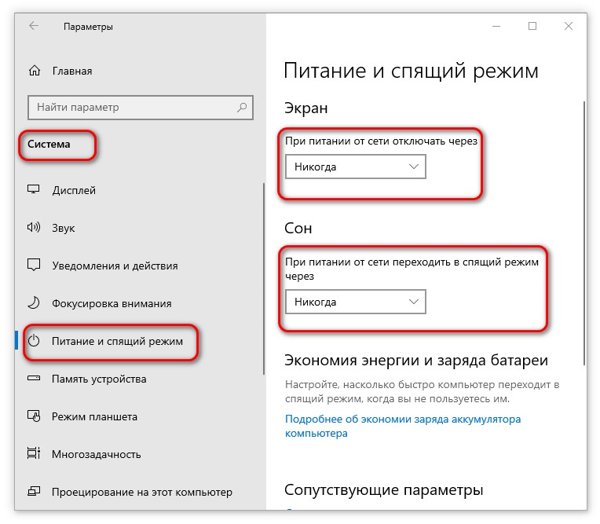 Возможно, некоторые комплектующие пришло время заменить, они просто отработали свой ресурс, но у вас проблемы с деньгами. Но в тоже время вы хотите максимально комфортно работать, можно сделать все проще и дешевле, установите дополнительный вентилятор на корпус, и замените старые кулеры на процессоре, видеокарте, блоке питания, это улучшит циркуляцию воздуха и значительно уменьшит выключение и перезагрузки, а может вы надолго забудете про эти проблемы.В крайнем случае, снимите чехол и поставьте компьютер в безопасном месте (чтобы не дети ни животные не имели туда доступ) так попробуйте поработать на компьютере. Это уменьшит нагрев комплектующих, но увеличит попадания пыли внутрь системного блока, поэтому чистить его придется чаще;
Возможно, некоторые комплектующие пришло время заменить, они просто отработали свой ресурс, но у вас проблемы с деньгами. Но в тоже время вы хотите максимально комфортно работать, можно сделать все проще и дешевле, установите дополнительный вентилятор на корпус, и замените старые кулеры на процессоре, видеокарте, блоке питания, это улучшит циркуляцию воздуха и значительно уменьшит выключение и перезагрузки, а может вы надолго забудете про эти проблемы.В крайнем случае, снимите чехол и поставьте компьютер в безопасном месте (чтобы не дети ни животные не имели туда доступ) так попробуйте поработать на компьютере. Это уменьшит нагрев комплектующих, но увеличит попадания пыли внутрь системного блока, поэтому чистить его придется чаще; Так же блок питания напрямую может влиять на выключения или перезагрузки компьютера. Блок питания часто выходит со строя из-за плохого качества, перепадов напряжения в сети, резкого не правильного его выключения (не через виндовс). Обычно срок службы блока питания от 3 до 5 лет, после чего могут начинается проблемы. Поведения поломки блока питания обычно сопровождаются такими симптомами как: выключения в разное время независимо от нагрузки на него, он не включается вовсе или до загрузки операционной системы он не доходит. Так же не будем исключать и пыль, прежде чем покупать новый блок питания, или нести в ремонт старый, снимите свой блок питания и мягкой щеточкой очистите его внутренности от пыли;
Так же блок питания напрямую может влиять на выключения или перезагрузки компьютера. Блок питания часто выходит со строя из-за плохого качества, перепадов напряжения в сети, резкого не правильного его выключения (не через виндовс). Обычно срок службы блока питания от 3 до 5 лет, после чего могут начинается проблемы. Поведения поломки блока питания обычно сопровождаются такими симптомами как: выключения в разное время независимо от нагрузки на него, он не включается вовсе или до загрузки операционной системы он не доходит. Так же не будем исключать и пыль, прежде чем покупать новый блок питания, или нести в ремонт старый, снимите свой блок питания и мягкой щеточкой очистите его внутренности от пыли; Но перед тем как нести ПК в сервисный центр, очистите материнскую плату от пыли, и убедитесь, что все разъемы в материнской плате вставлены плотно и не отходят;
Но перед тем как нести ПК в сервисный центр, очистите материнскую плату от пыли, и убедитесь, что все разъемы в материнской плате вставлены плотно и не отходят; Просмотрите настройки электропитания, прогоните оперативную память и все диски через . Если избавится от вируса не получается, переустановите операционную систему, но перед этим отформатируйте жесткие диски.
Просмотрите настройки электропитания, прогоните оперативную память и все диски через . Если избавится от вируса не получается, переустановите операционную систему, но перед этим отформатируйте жесткие диски. Повредиться материнская плата может, если на ноутбук по случайности была пролита жидкость, даже в небольшом объеме.
Повредиться материнская плата может, если на ноутбук по случайности была пролита жидкость, даже в небольшом объеме.